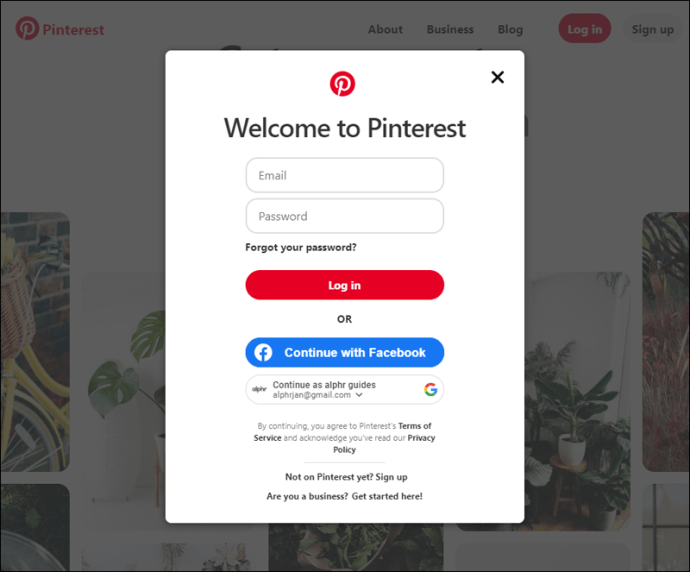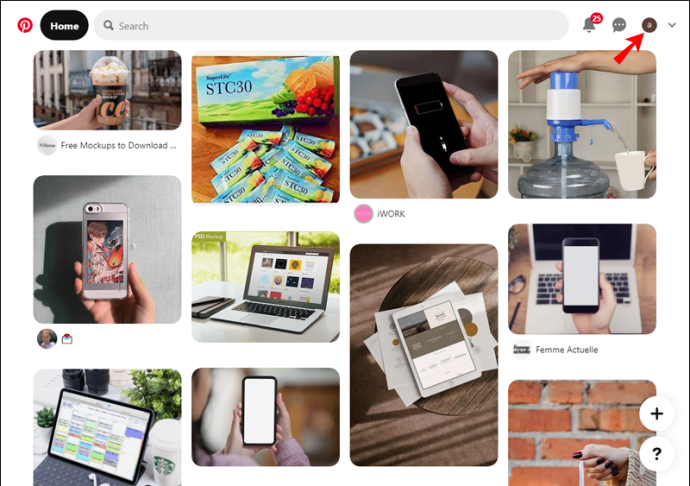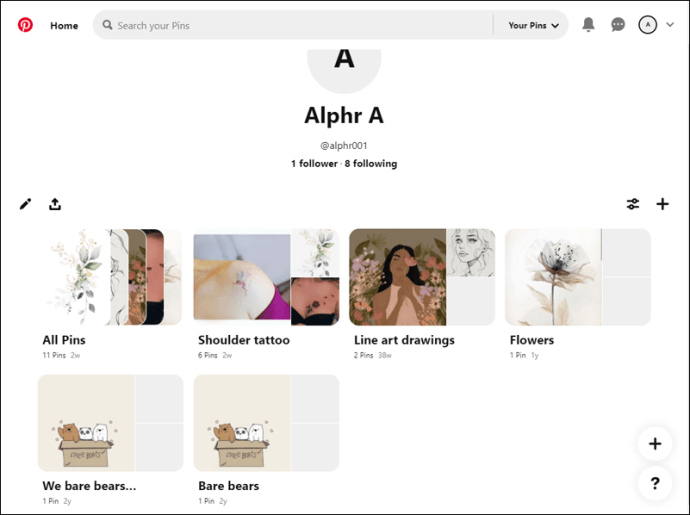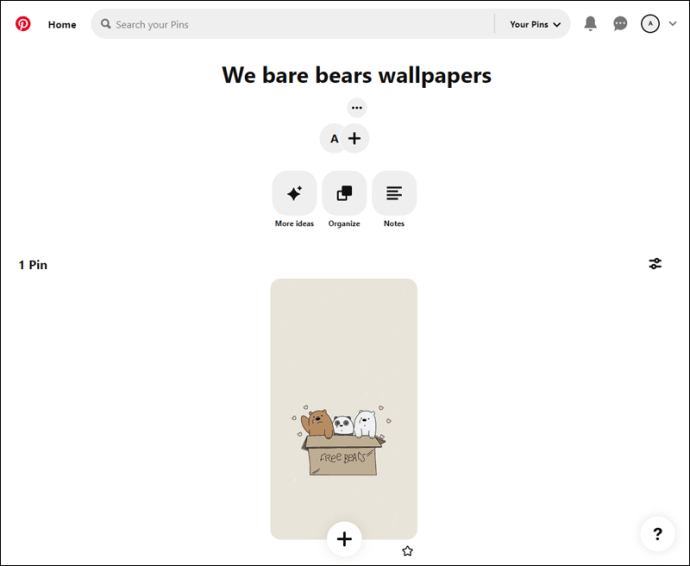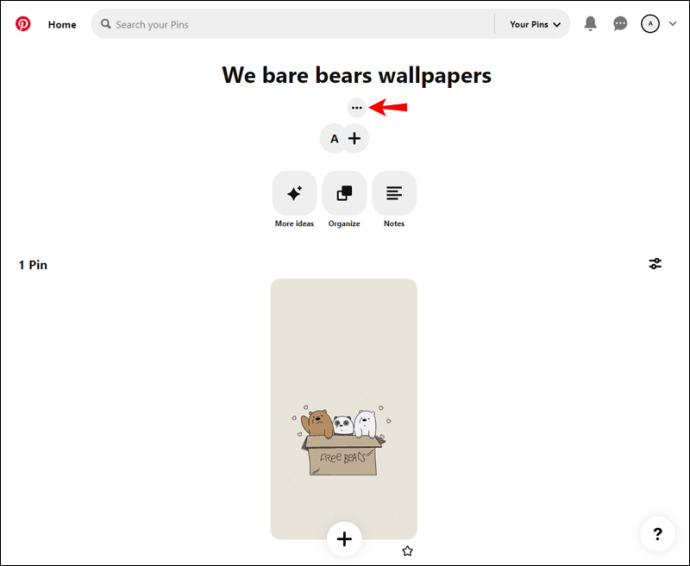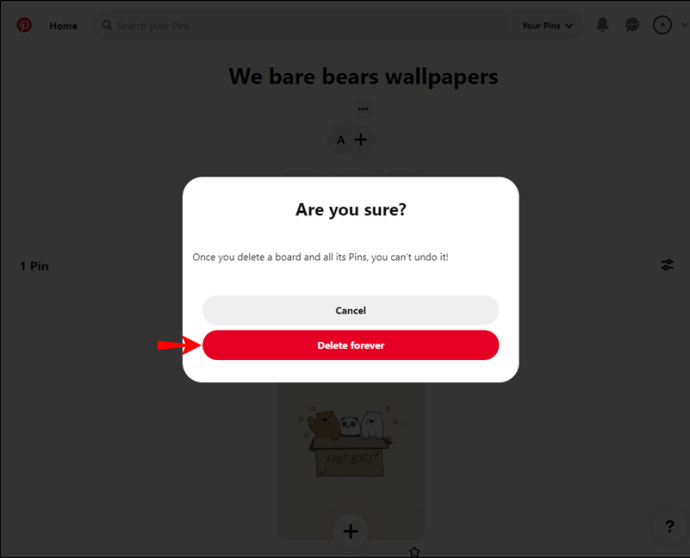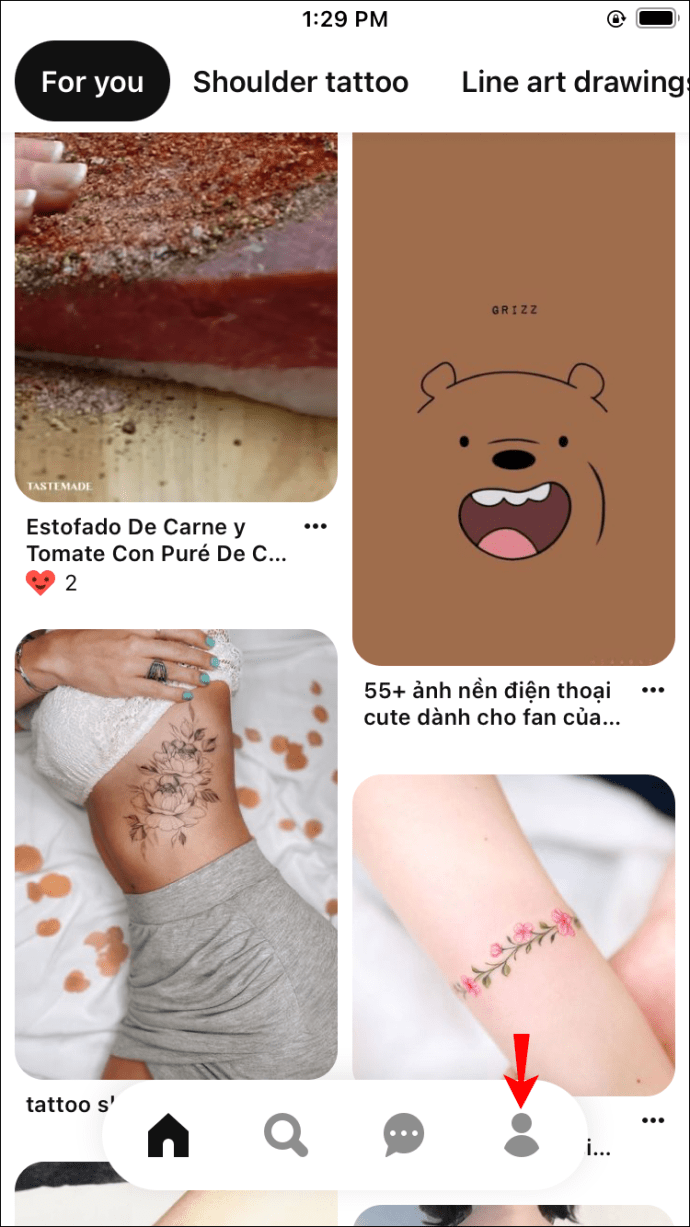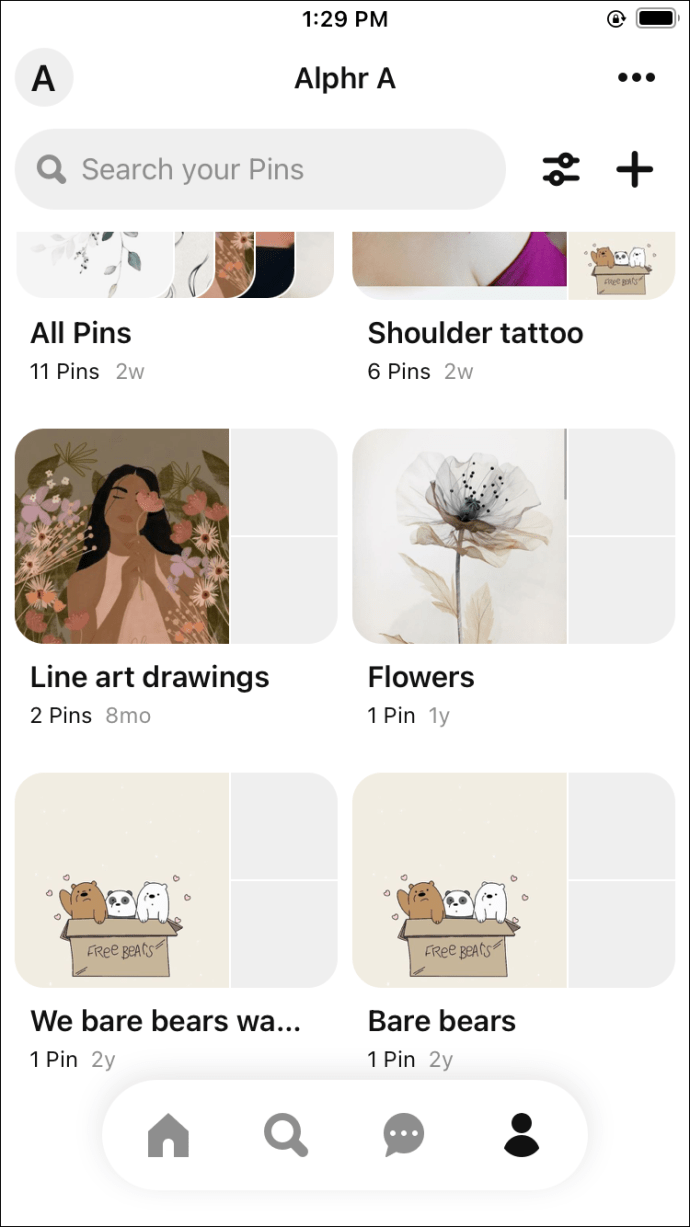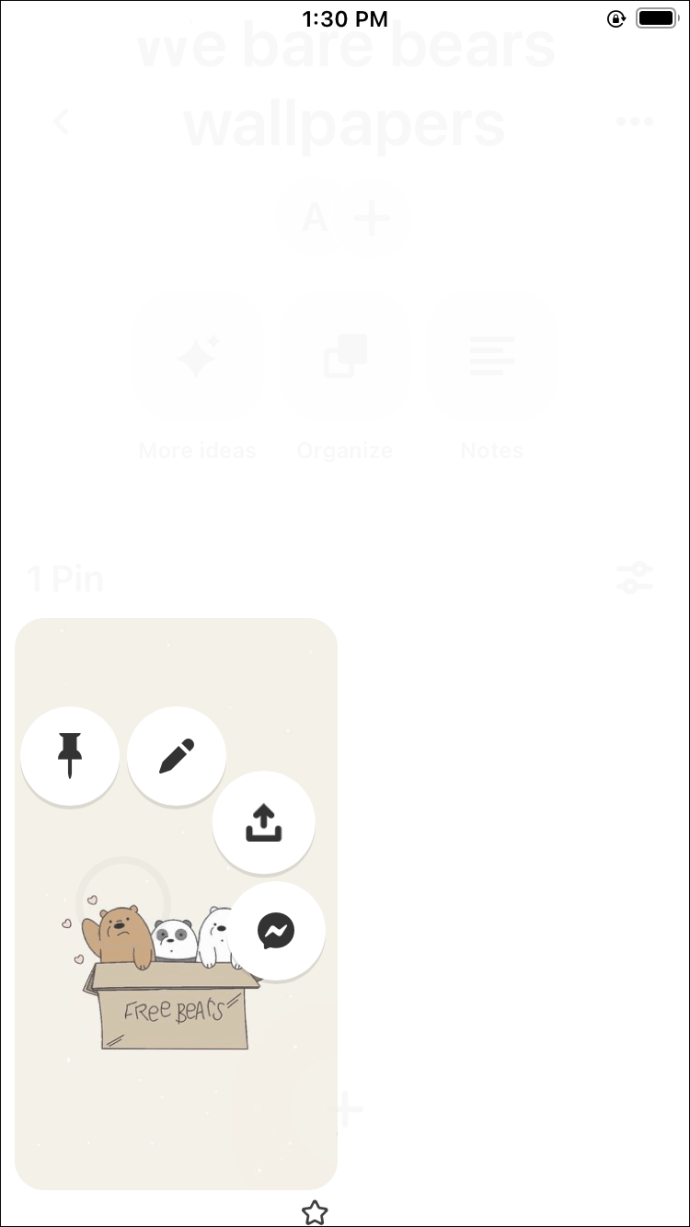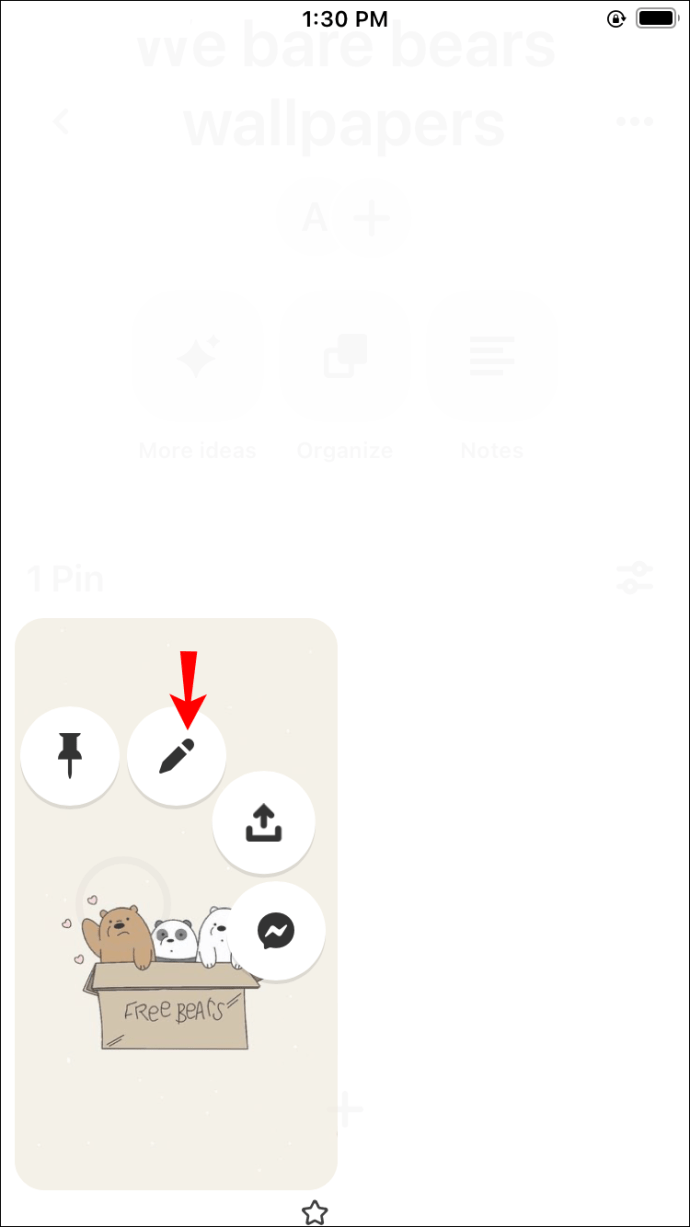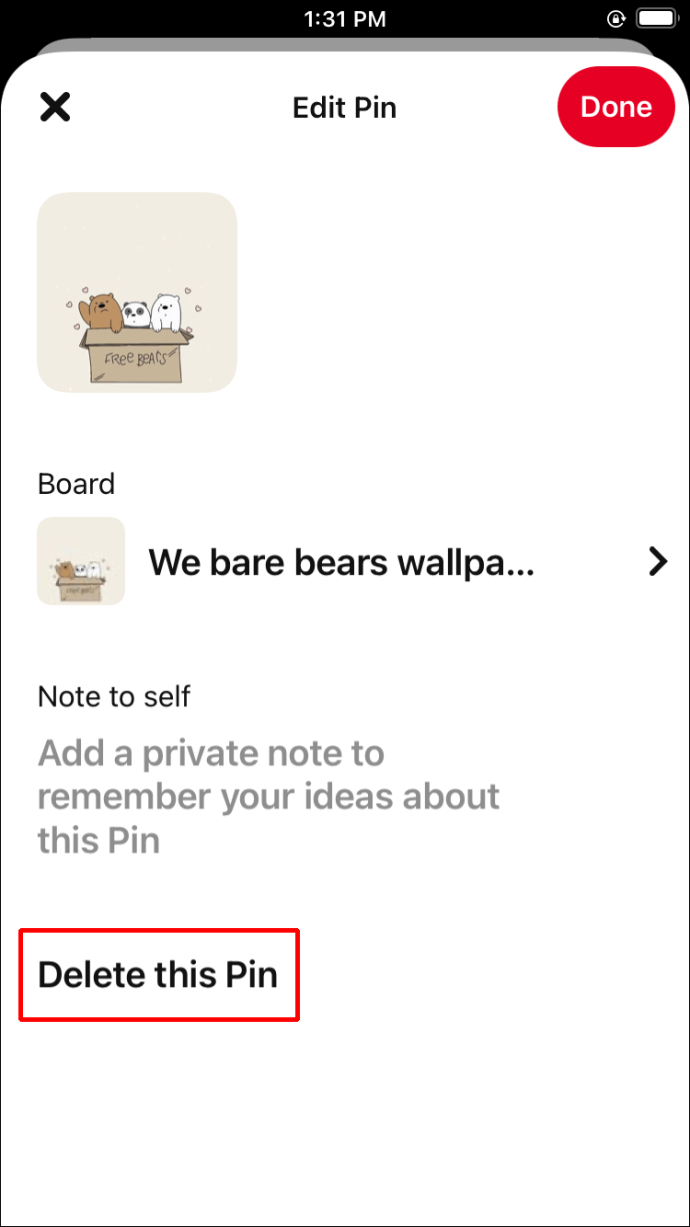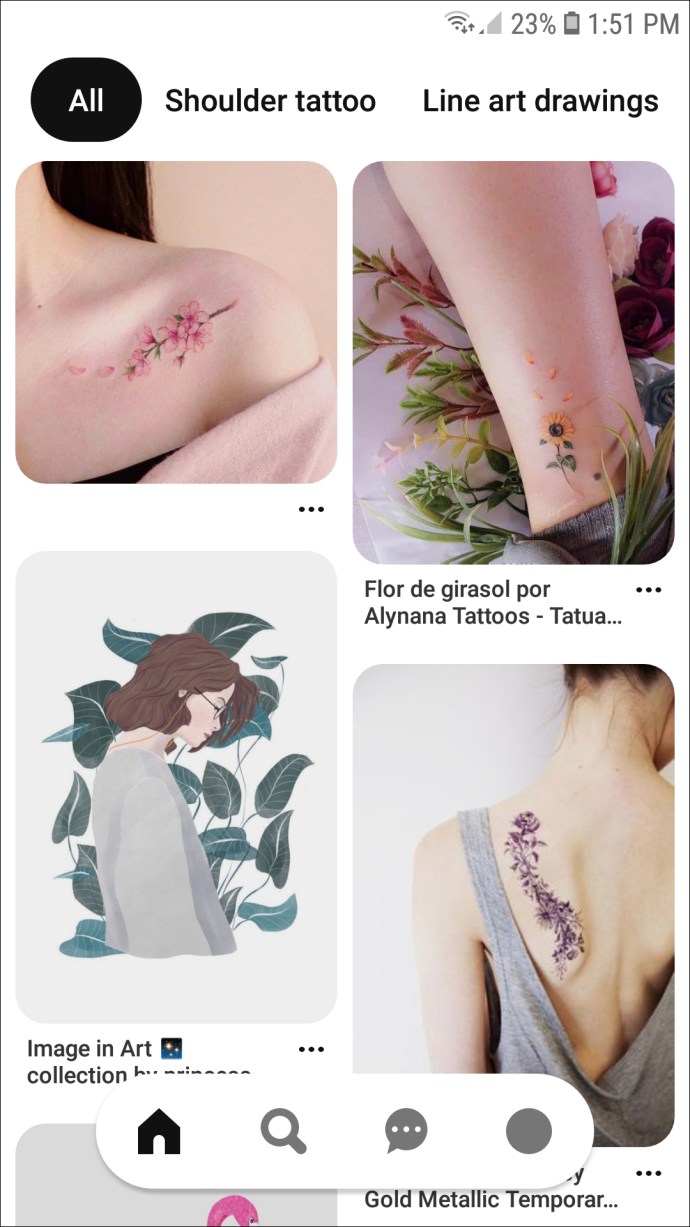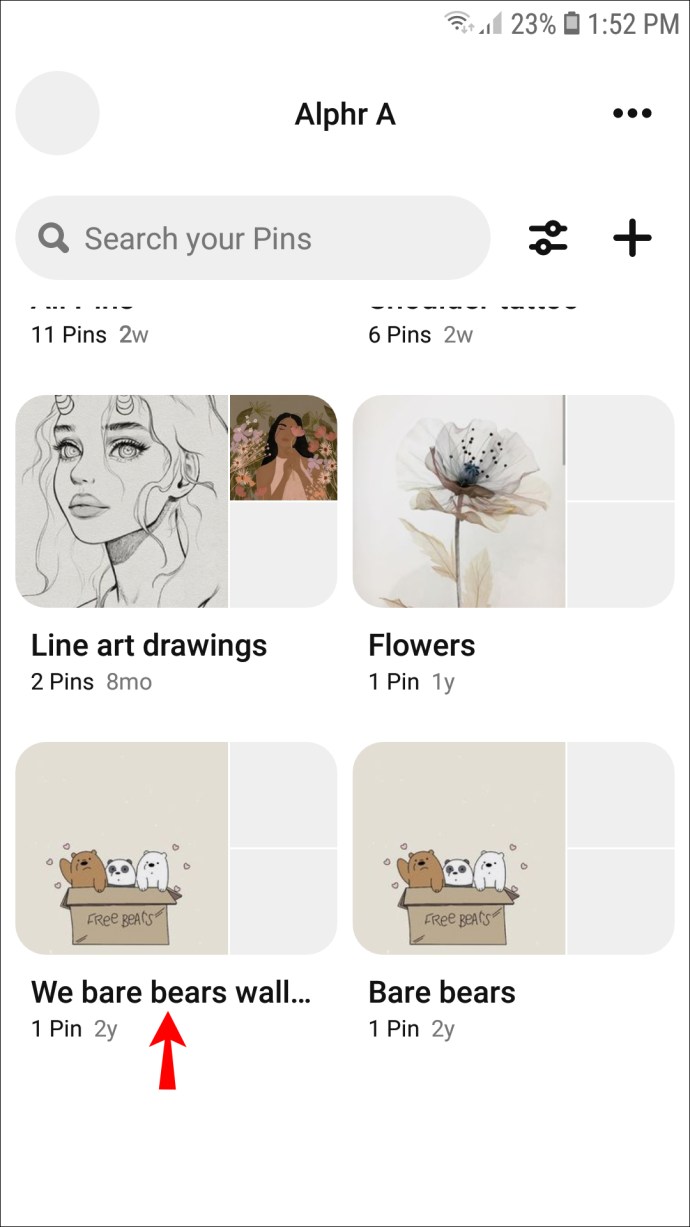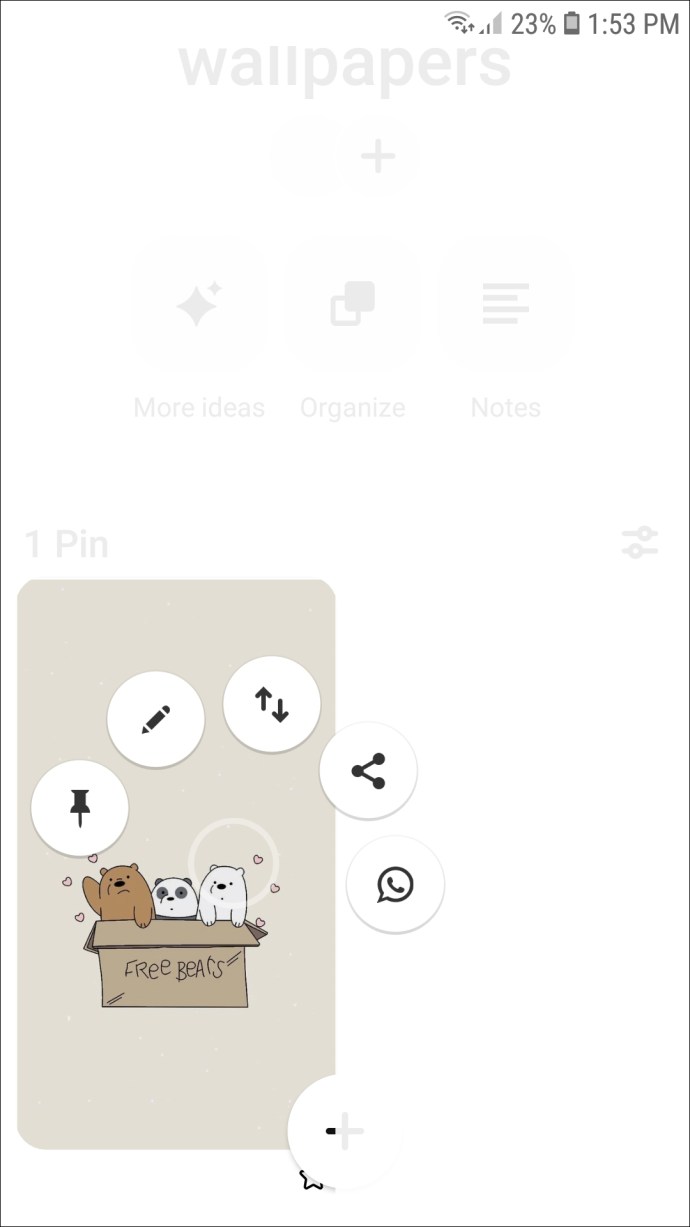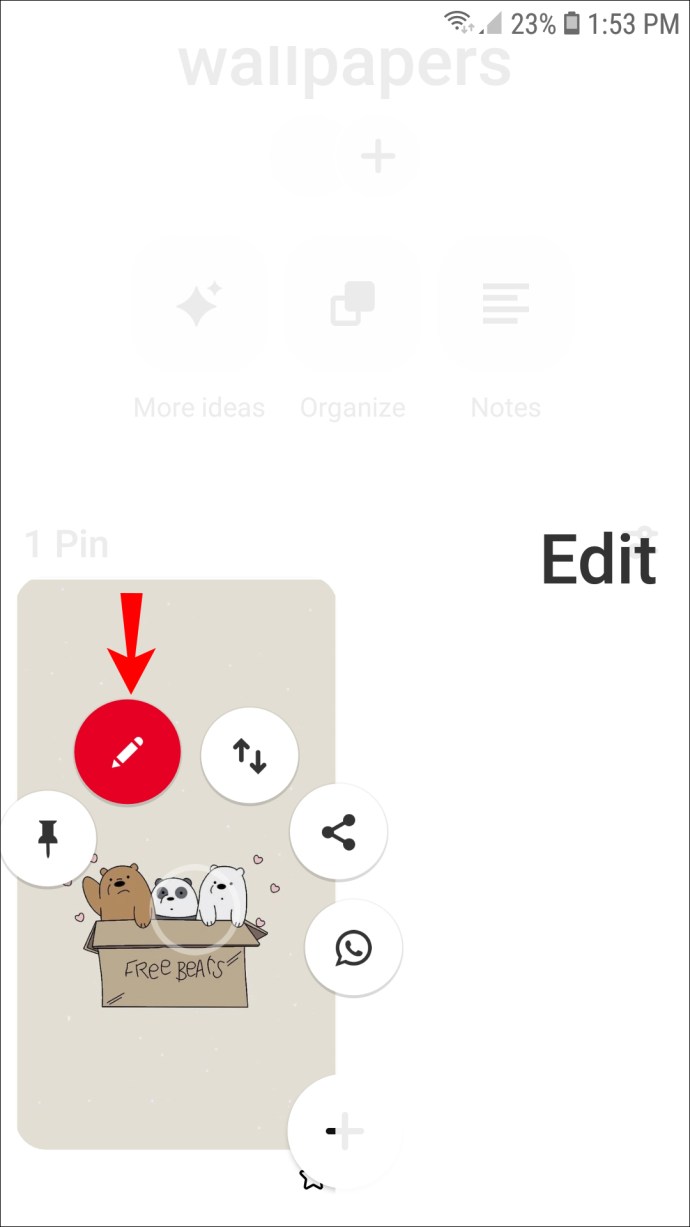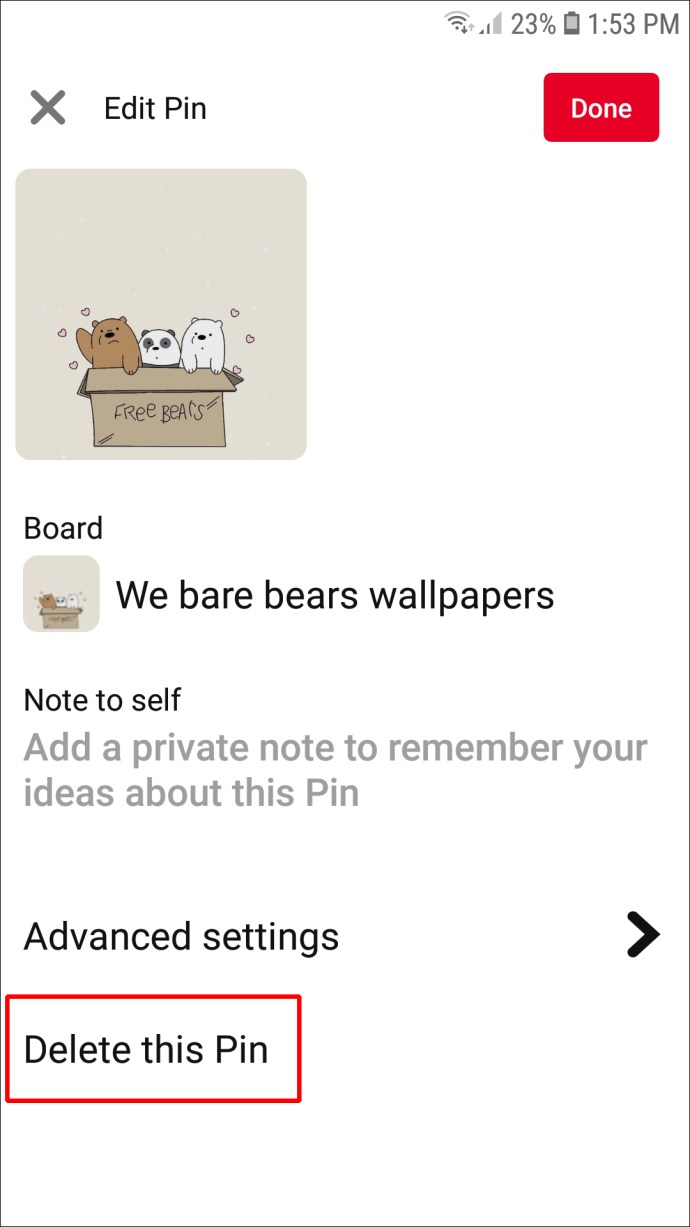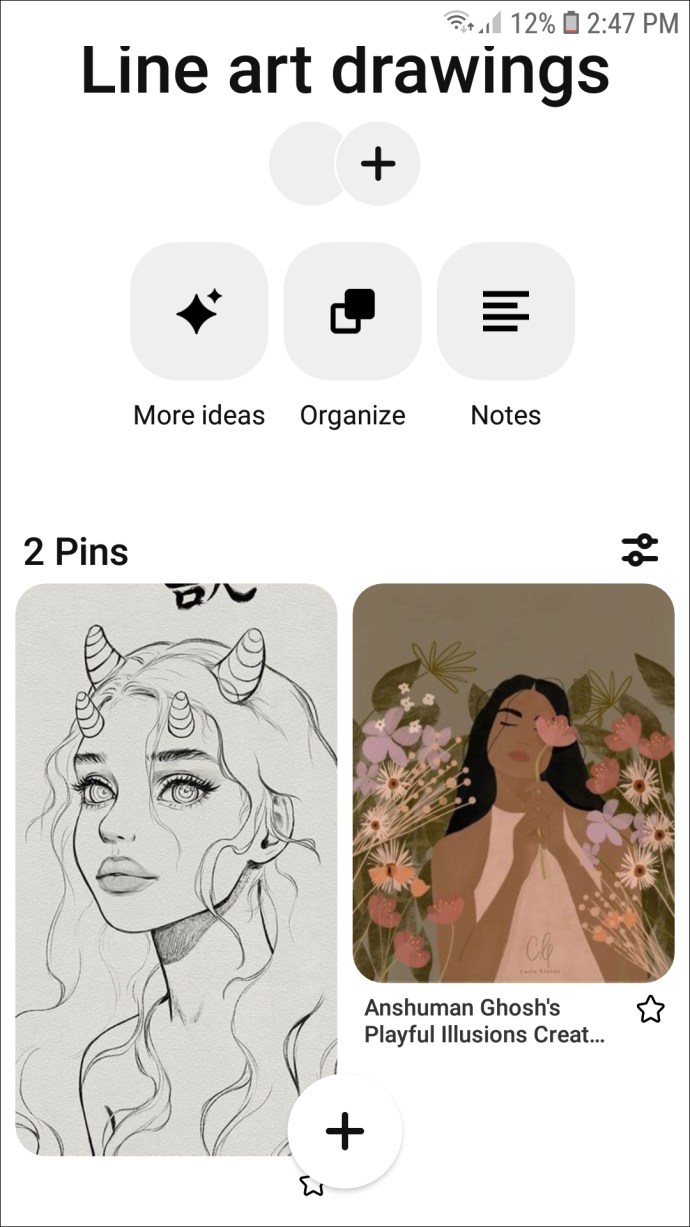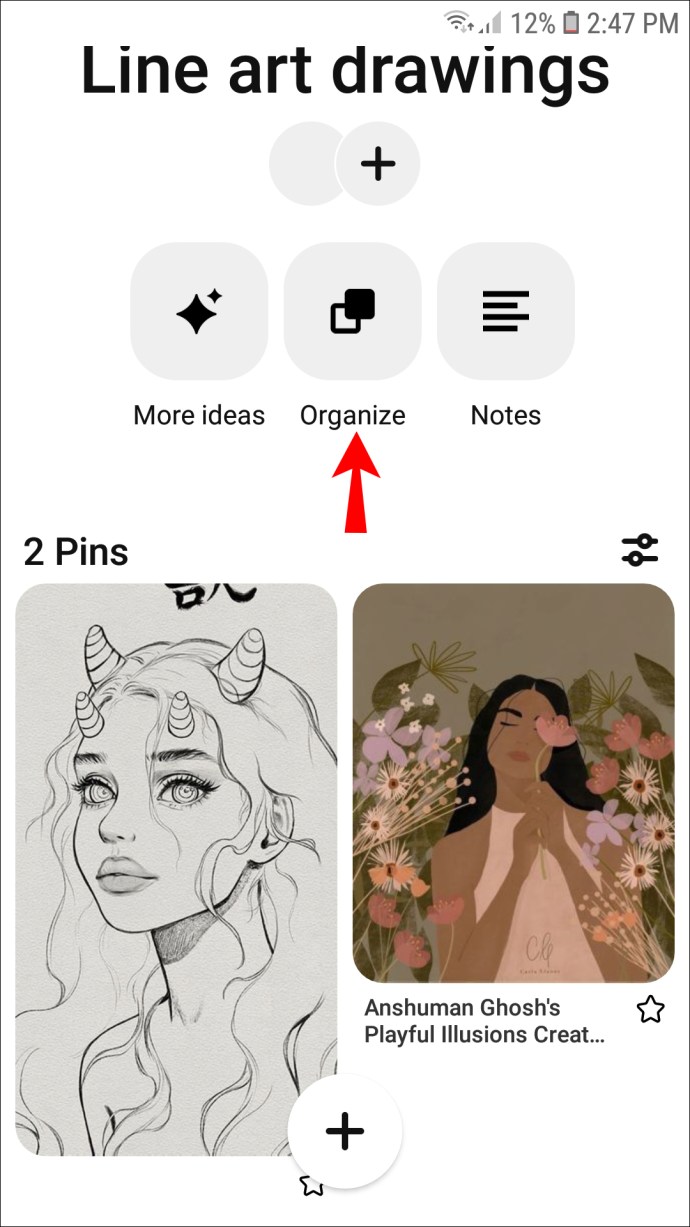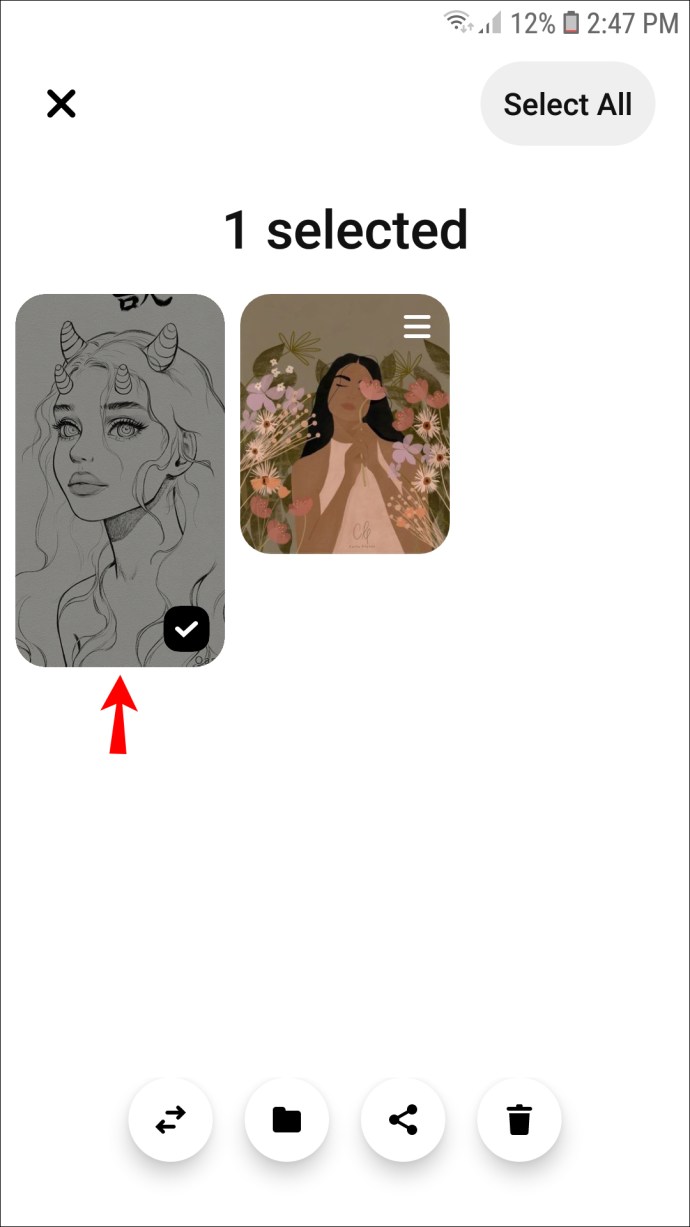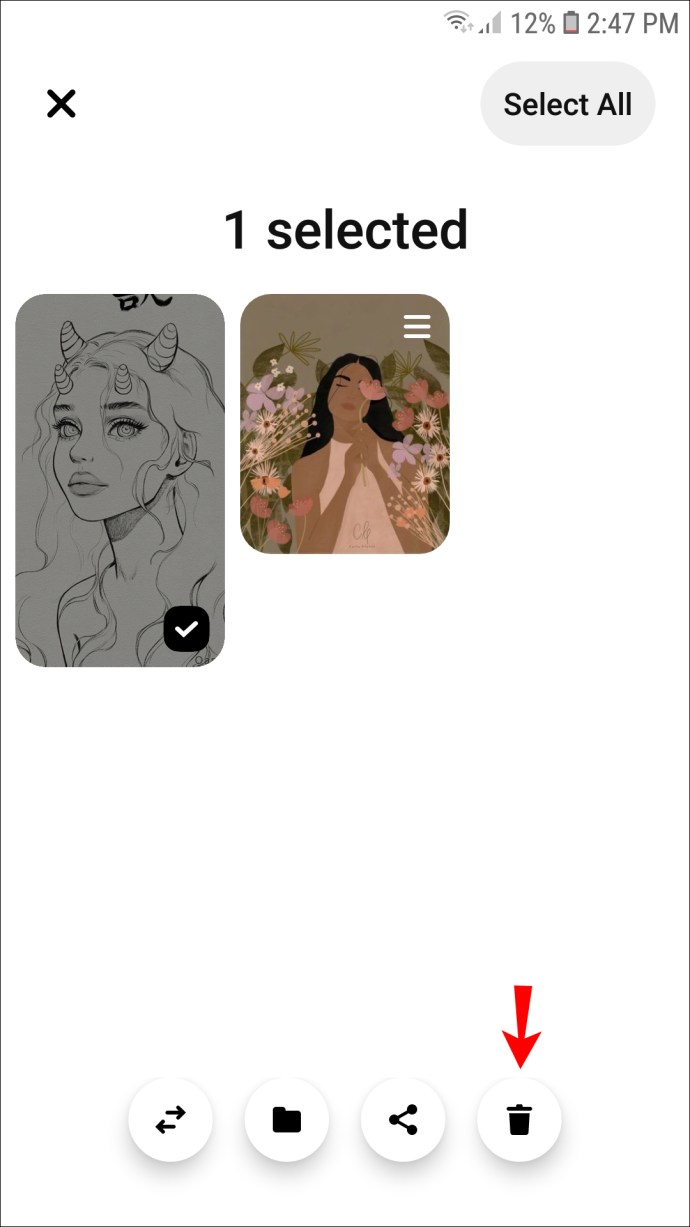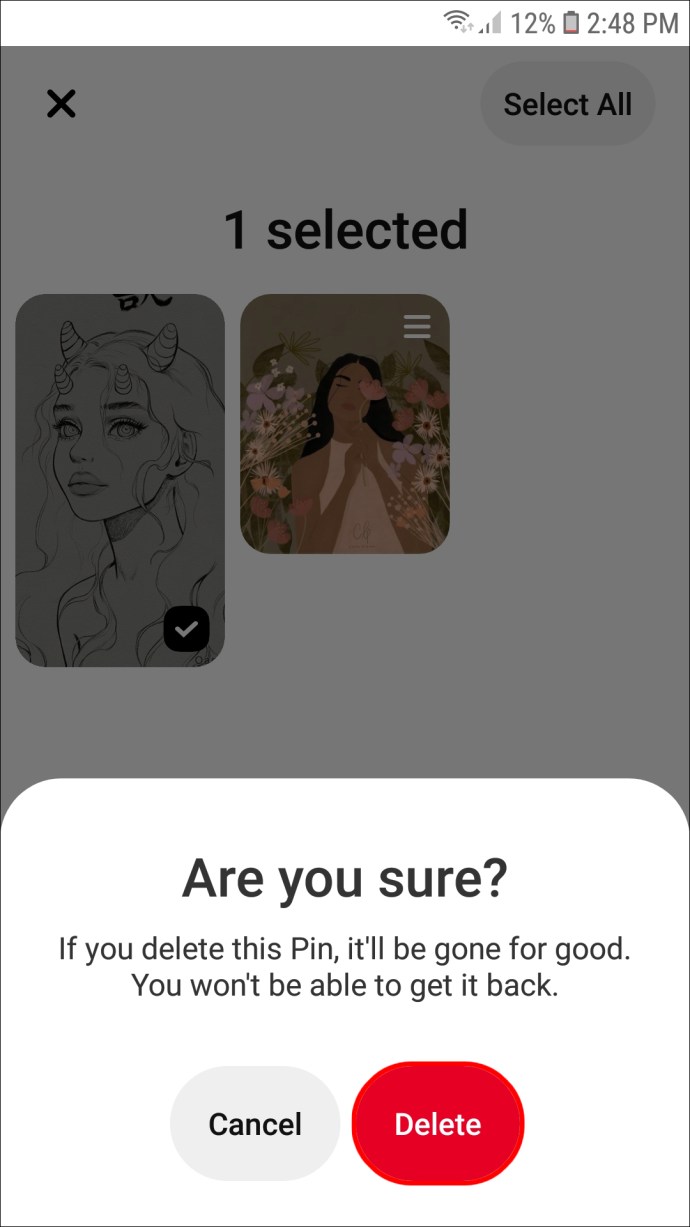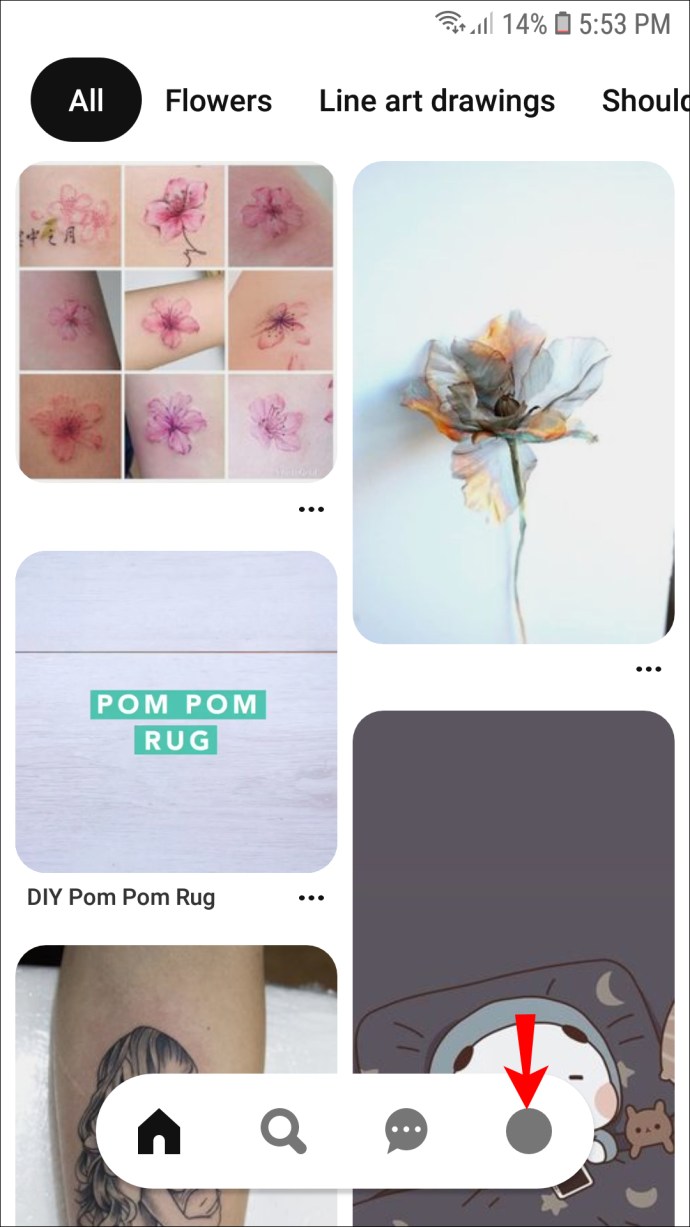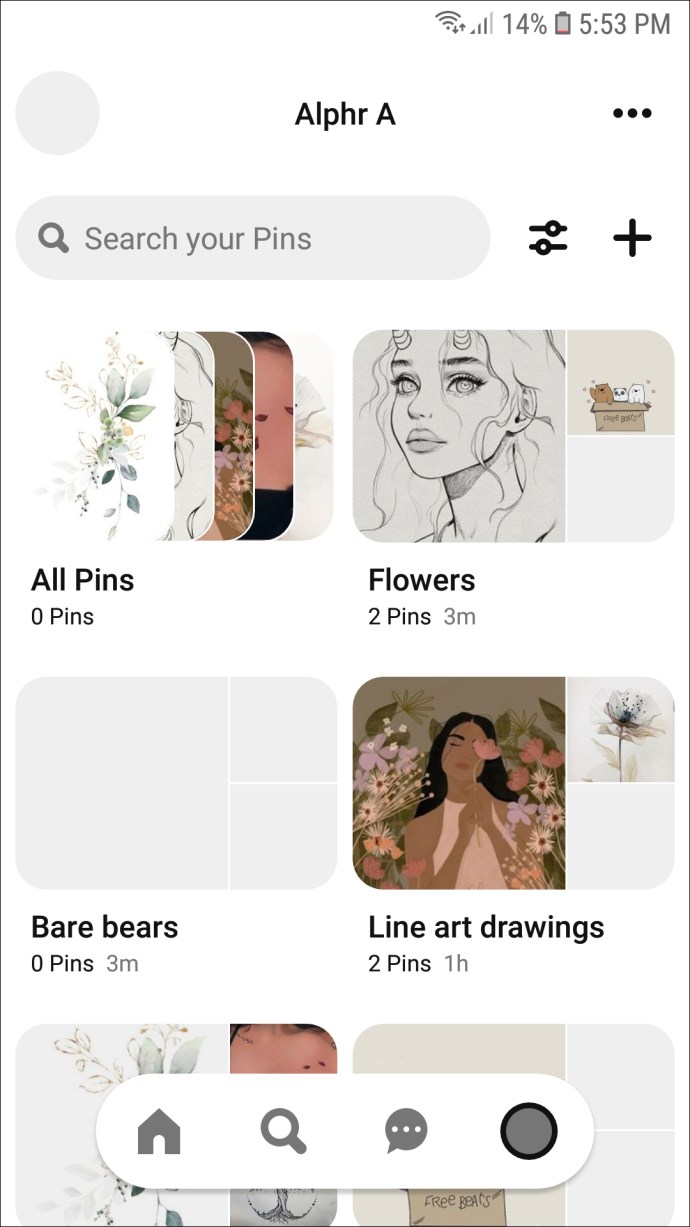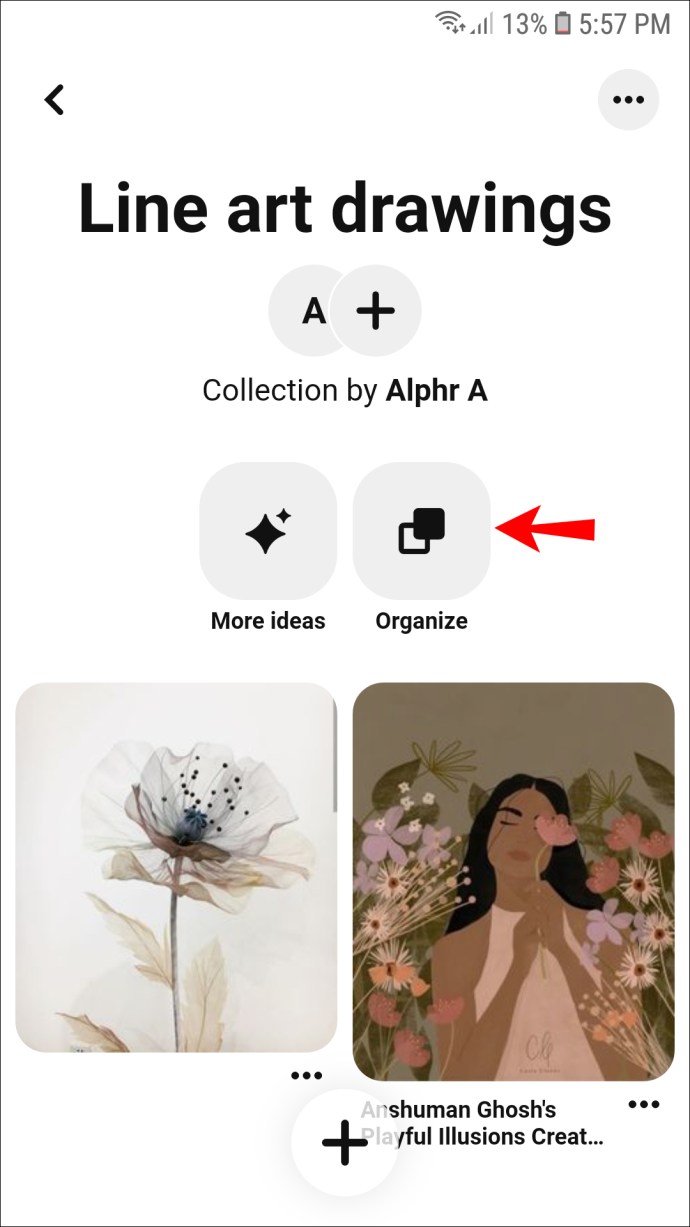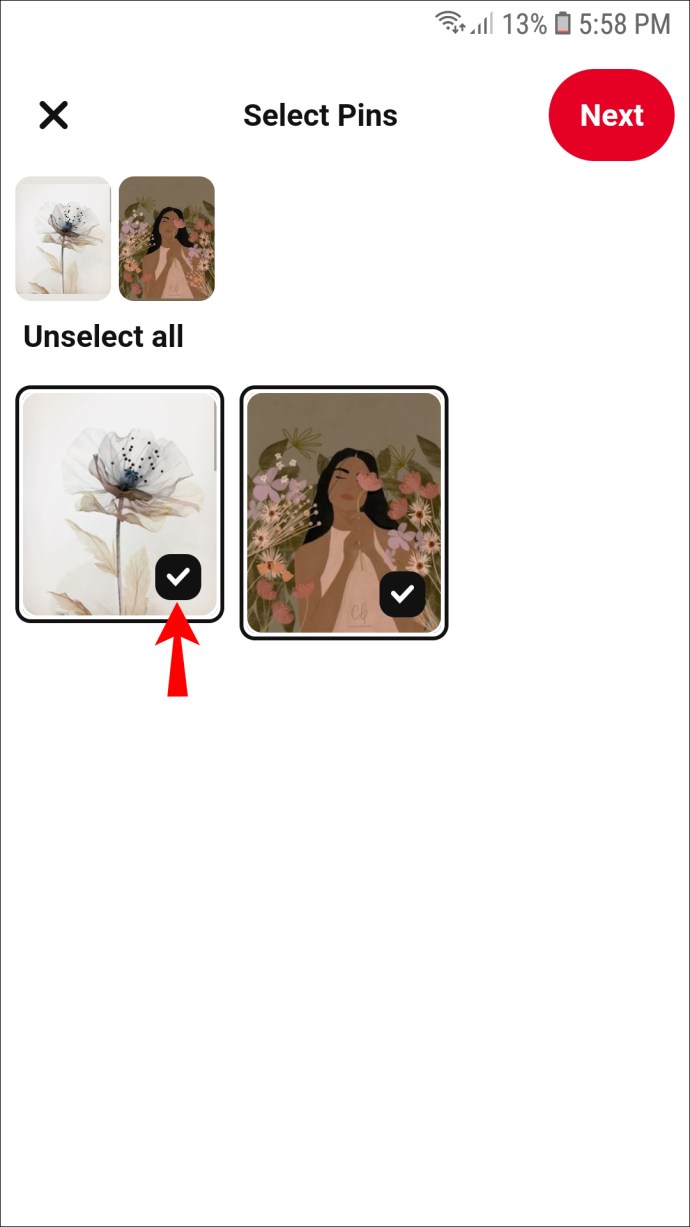Cara Menghapus Pin di Pinterest
Menyimpan konten di Pinterest sangat nyaman. Mungkin, ini agak terlalu mudah, karena papan Anda dapat dengan cepat menjadi berantakan dengan pin dan ide yang tidak pernah Anda periksa. Terkadang, ada baiknya meluangkan waktu untuk mendeklarasikan papan Pinterest Anda dan membuang konten yang tidak Anda perlukan lagi.

Panduan ini akan menjelaskan cara menghapus pin di versi browser dan aplikasi seluler Pinterest. Selain itu, kami akan memberikan instruksi untuk menghapus pin dalam jumlah besar atau seluruh papan. Baca terus untuk mengetahui cara mengatur konten Pinterest Anda secara teratur.
Cara Menghapus Pin di Pinterest di PC
Untuk menghapus pin yang Anda buat atau temukan di web dalam versi browser Pinterest, ikuti petunjuk di bawah ini:
- Masuk ke akun Pinterest Anda.
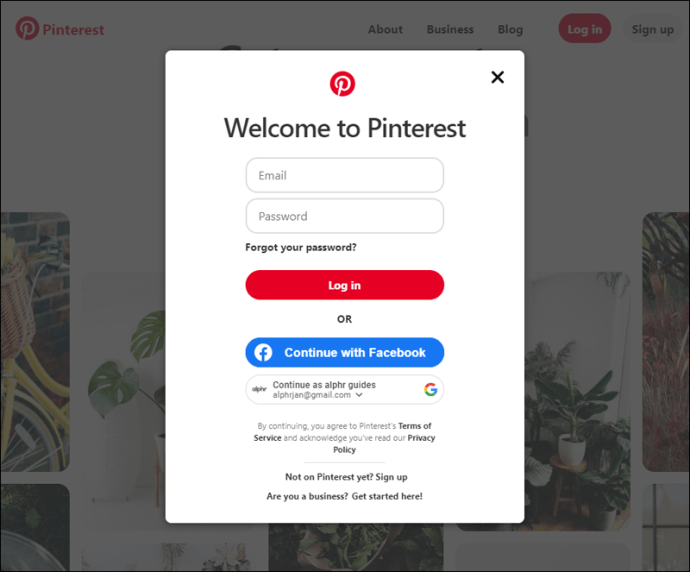
- Klik gambar profil Anda yang terletak di sudut kanan atas layar Anda.
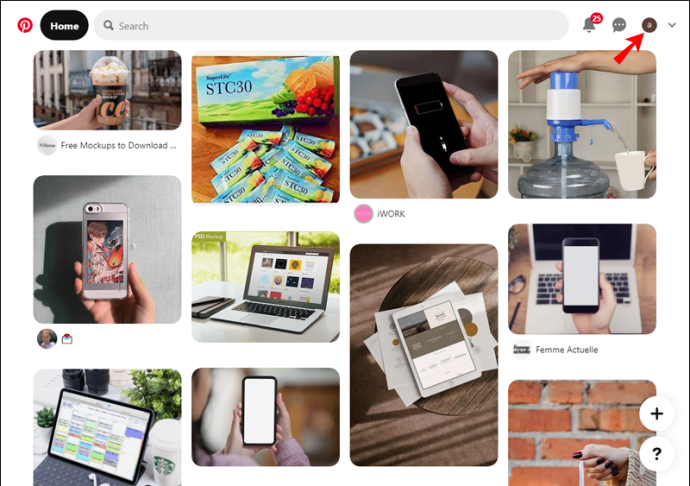
- Temukan papan tempat Anda menyimpan pin dan klik.
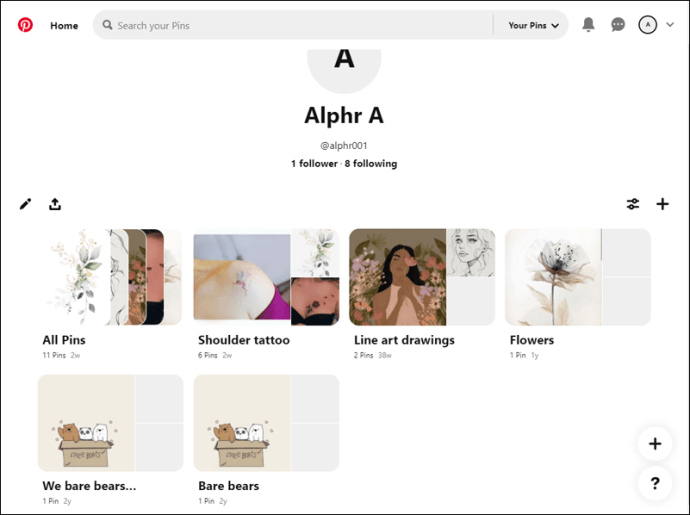
- Buka pin yang ingin Anda hapus.
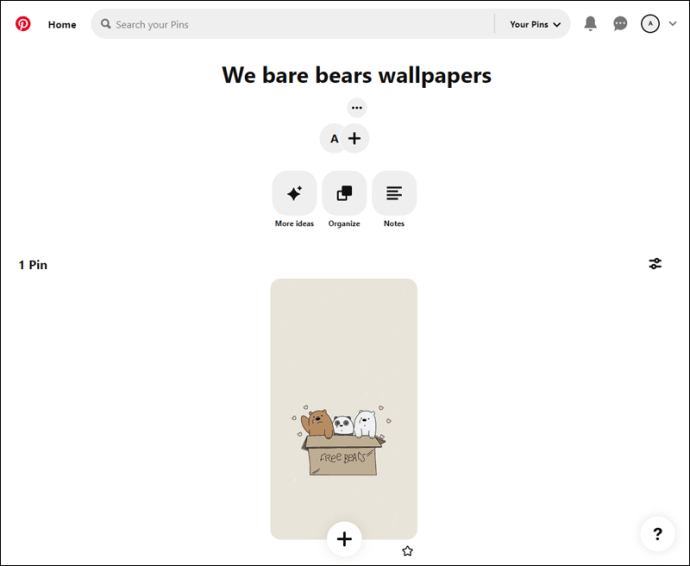
- Klik ikon tiga titik di sebelah pin.
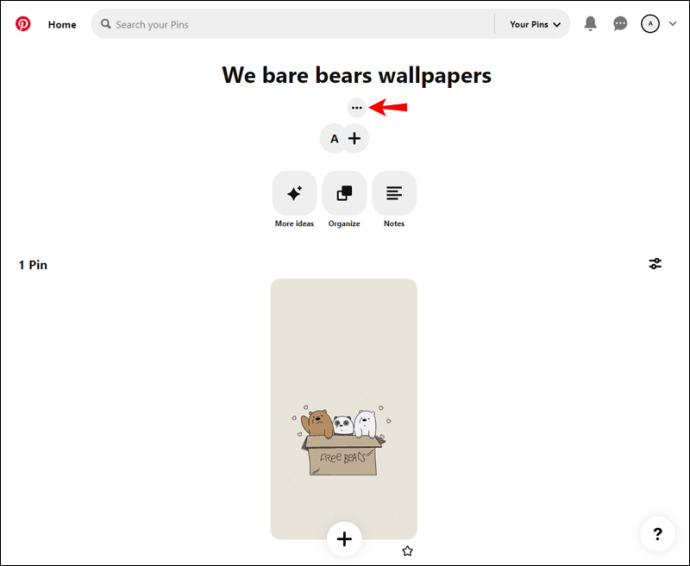
- Pilih "Hapus" di sudut kiri bawah, lalu "Hapus Pin."
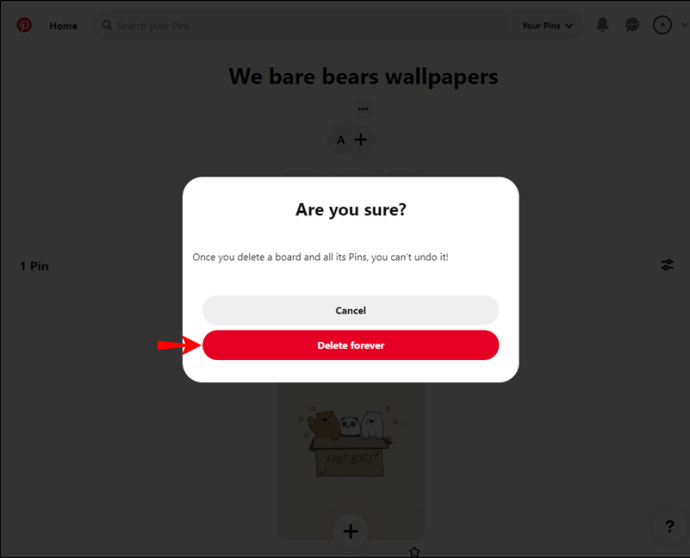
Cara Menghapus Pin di Pinterest di iPad
Di iPad, Anda dapat menggunakan versi browser Pinterest atau aplikasi seluler iOS. Jika Anda lebih suka yang pertama, ikuti langkah-langkah di bawah ini untuk menghapus pin:
- Masuk ke akun Pinterest Anda.
- Ketuk gambar profil Anda. Itu terletak di sudut kanan atas layar Anda.
- Temukan papan tempat Anda menyimpan pin dan klik.
- Buka pin yang ingin Anda hapus.
- Ketuk ikon tiga titik di sebelah pin.
- Pilih "Hapus" di sudut kiri bawah, lalu "Hapus Pin."
Untuk menghapus pin di iPad melalui aplikasi Pinterest, ikuti langkah-langkah di bawah ini:
- Luncurkan aplikasi Pinterest dan ketuk gambar profil Anda untuk mengakses papan Anda.
- Temukan papan yang memegang pin yang ingin Anda hapus dan ketuk.
- Ketuk dan tahan pin.
- Ketuk ikon pensil untuk melihat opsi.
- Pilih "Hapus."
Cara Menghapus Pin di Pinterest di Aplikasi iPhone
Anda dapat menghapus pin di aplikasi iPhone Pinterest menggunakan metode yang sama seperti menghapus pin di iPad. Ikuti petunjuk di bawah ini:
- Luncurkan Pinterest di iPhone Anda dan ketuk gambar profil Anda.
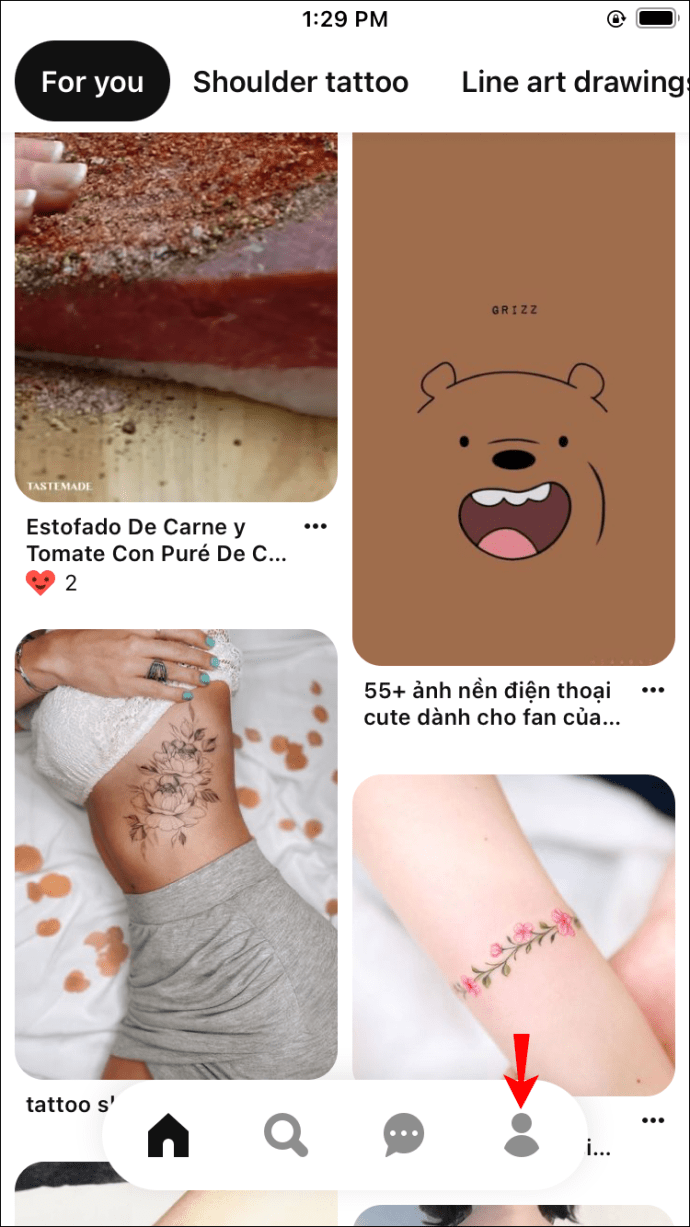
- Temukan papan yang memegang pin yang ingin Anda hapus dan ketuk.
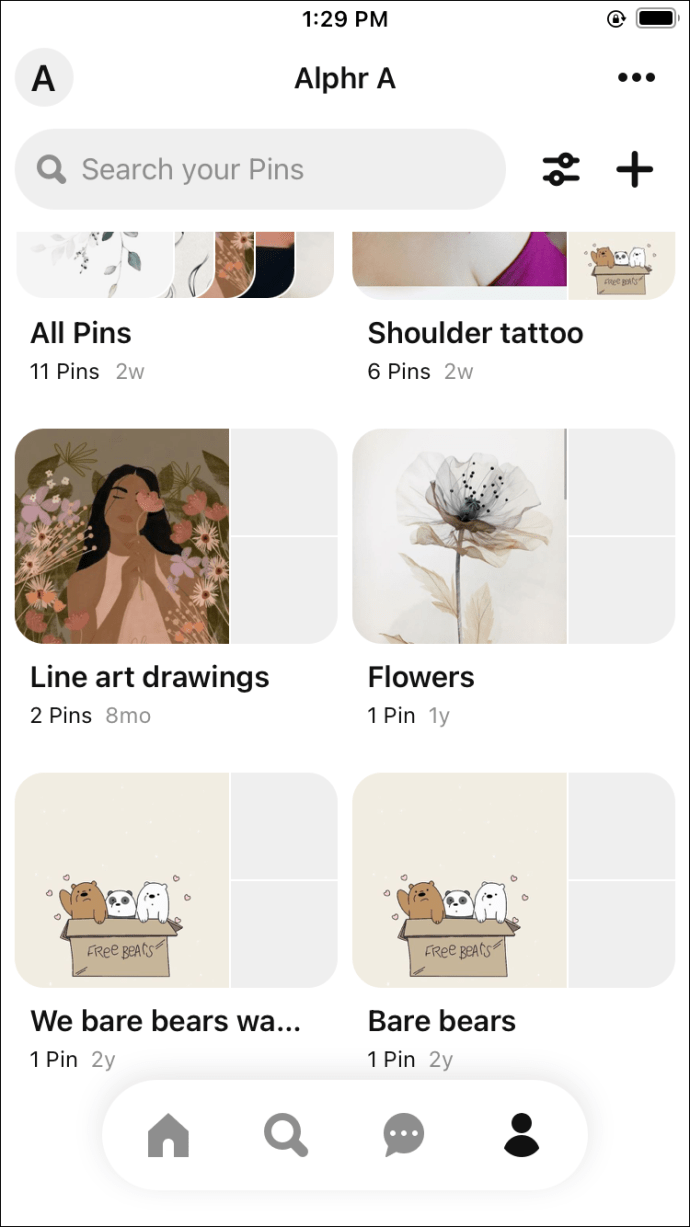
- Tekan lama pada pin.
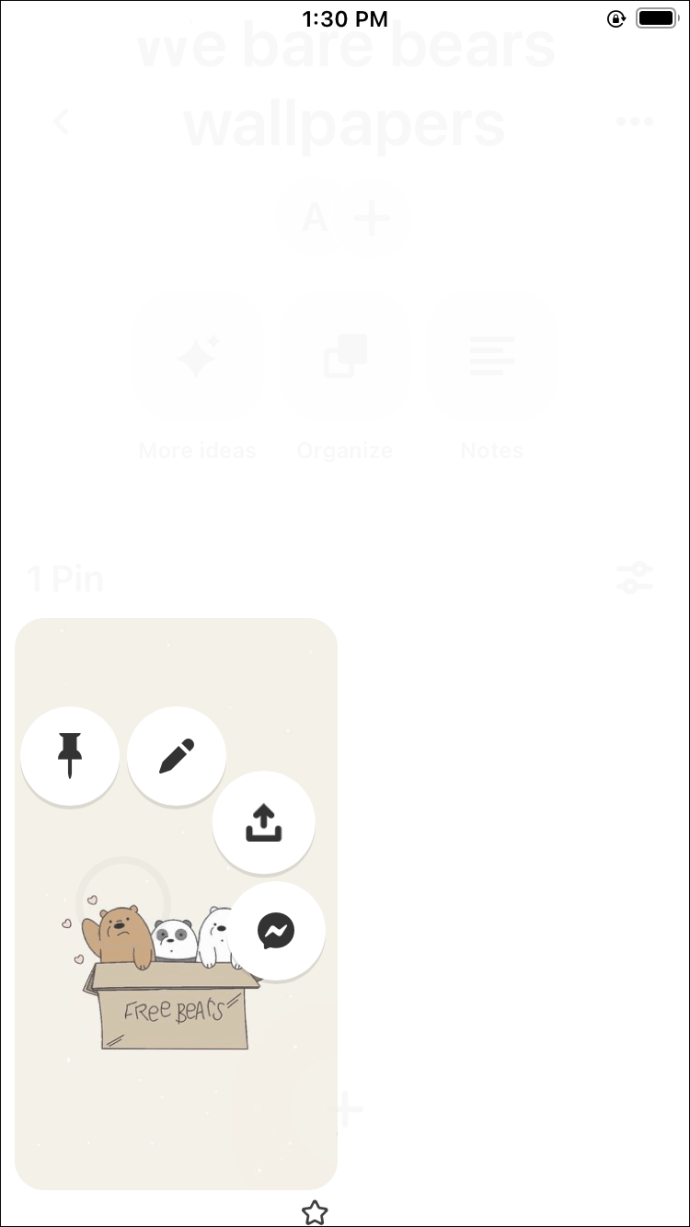
- Pilih ikon pensil untuk melihat opsi tambahan.
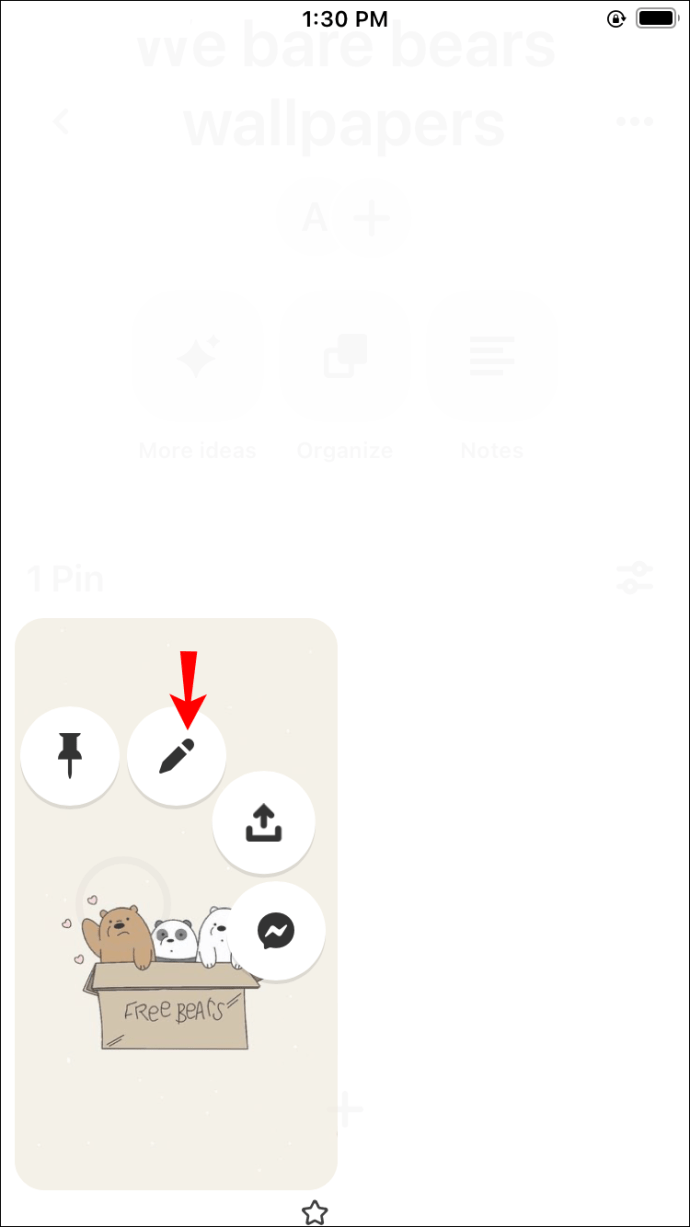
- Ketuk "Hapus" untuk menghapus pin.
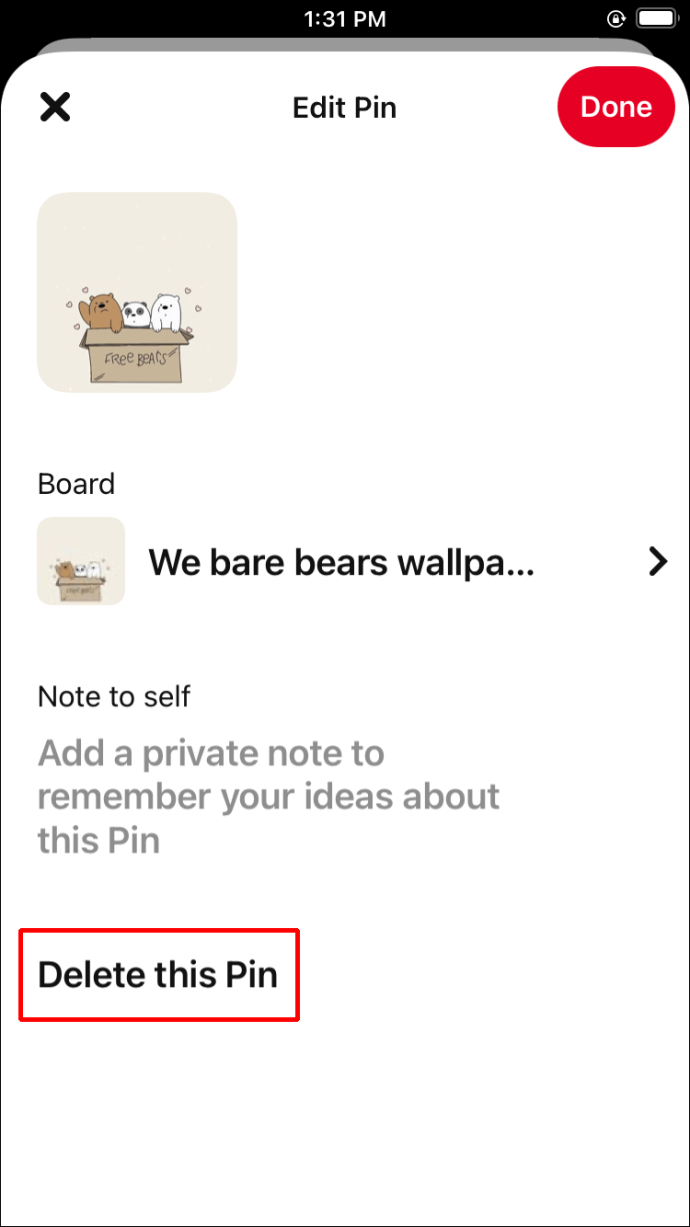
Cara Menghapus Pin di Pinterest di Aplikasi Android
Untuk menghapus pin di aplikasi Android Pinterest, ikuti langkah-langkah di bawah ini:
- Luncurkan aplikasi seluler Pinterest.
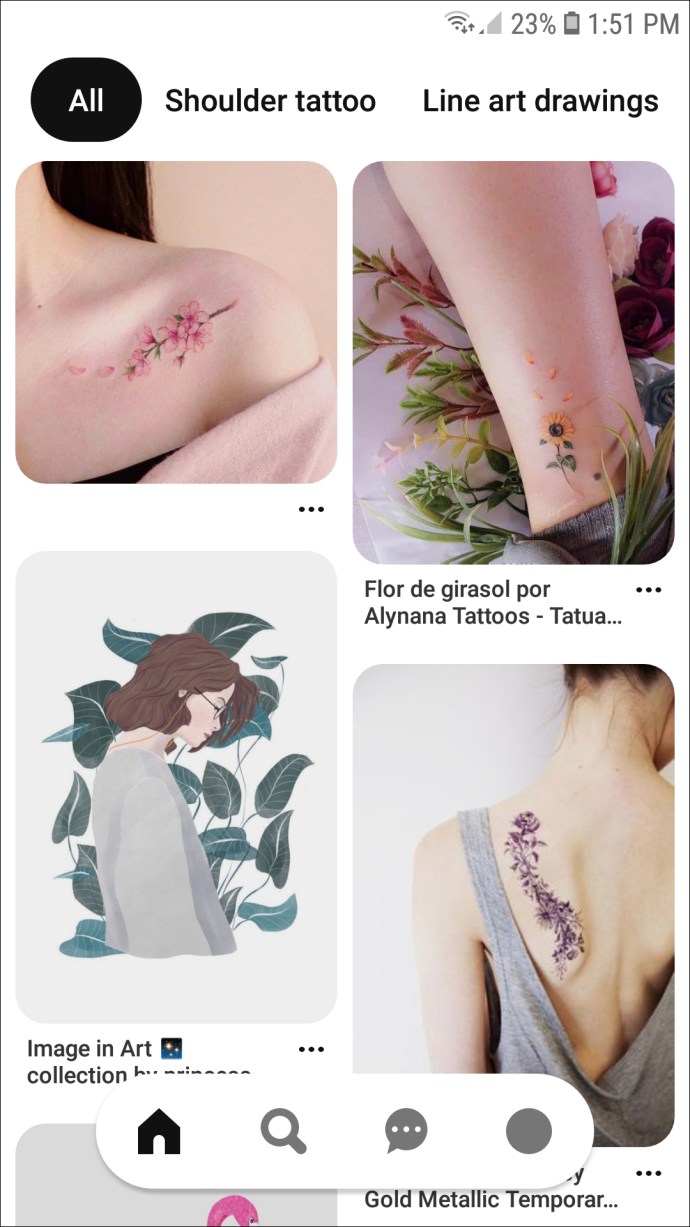
- Pilih papan yang berisi pin yang ingin Anda hapus.
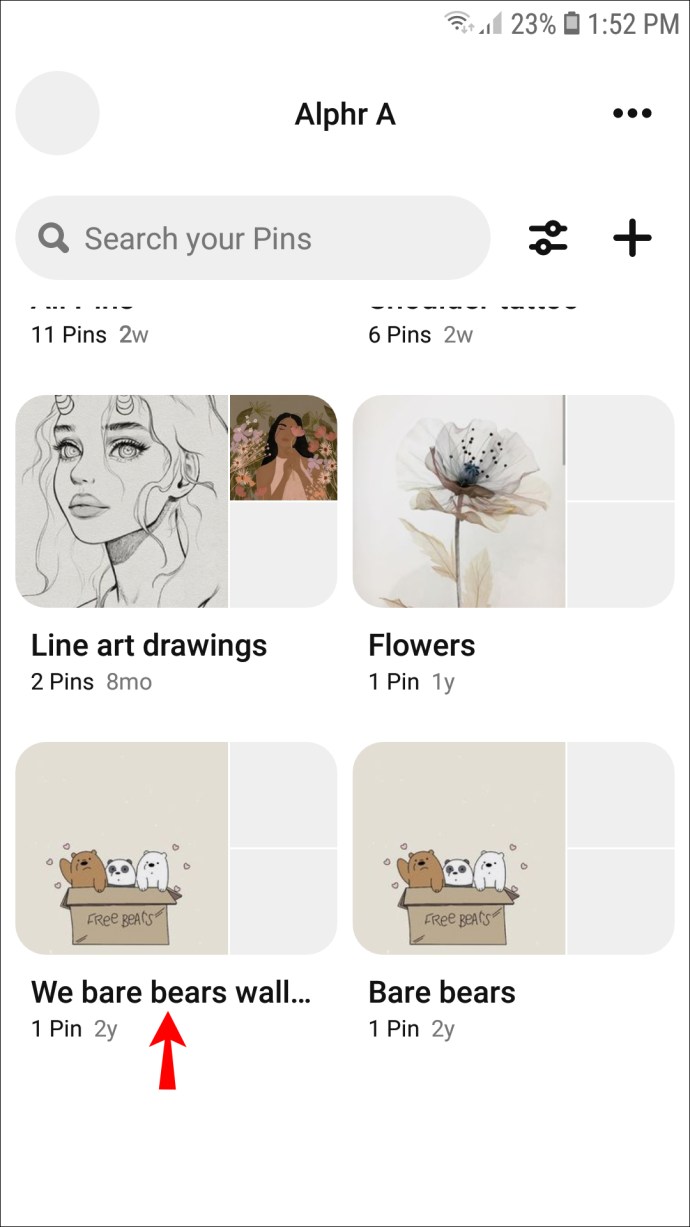
- Ketuk dan tahan pin.
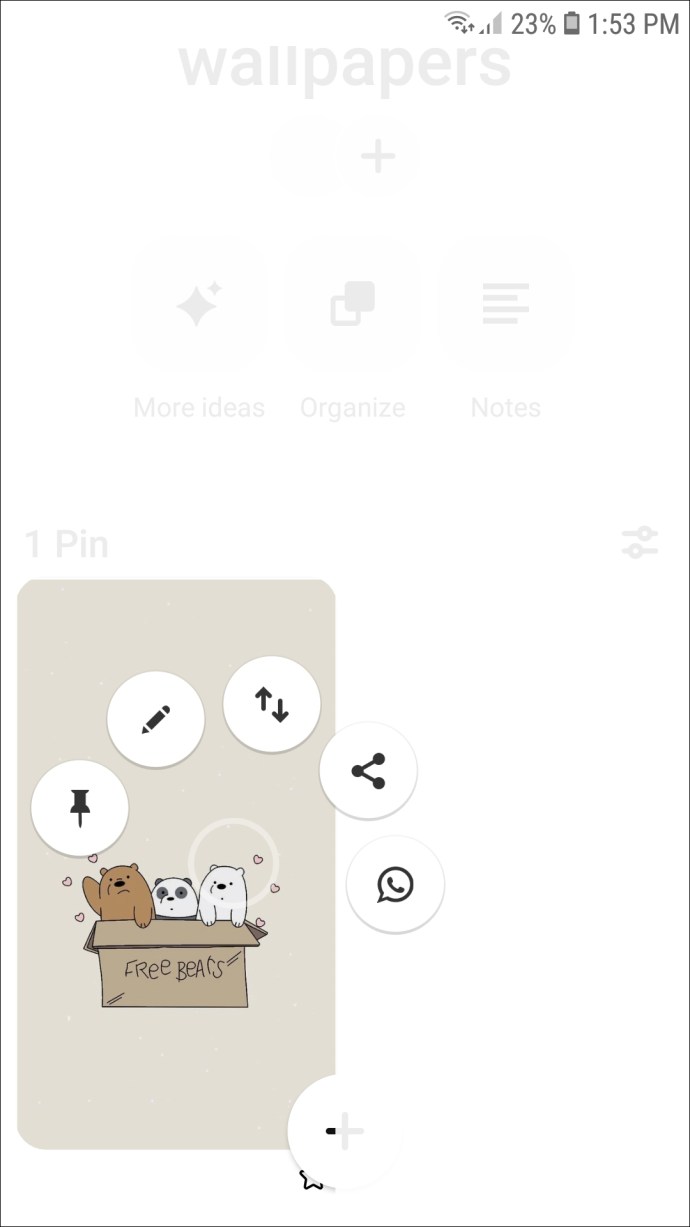
- Buka ikon pensil untuk melihat opsi lainnya.
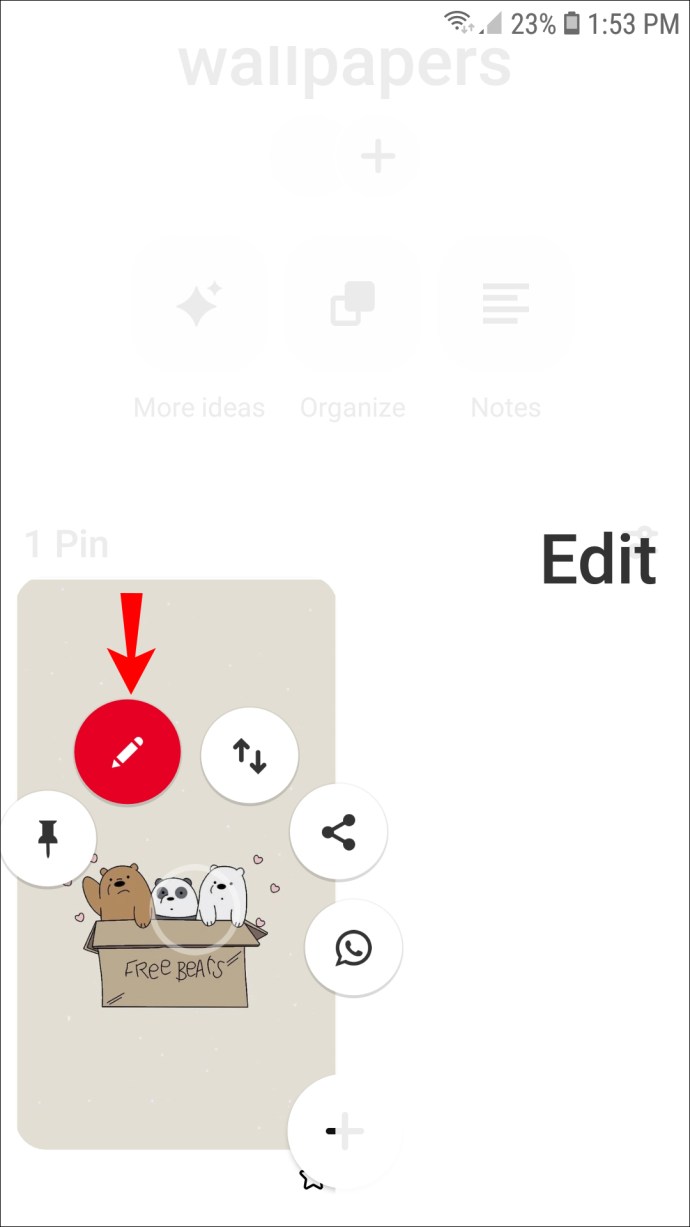
- Pilih "Hapus."
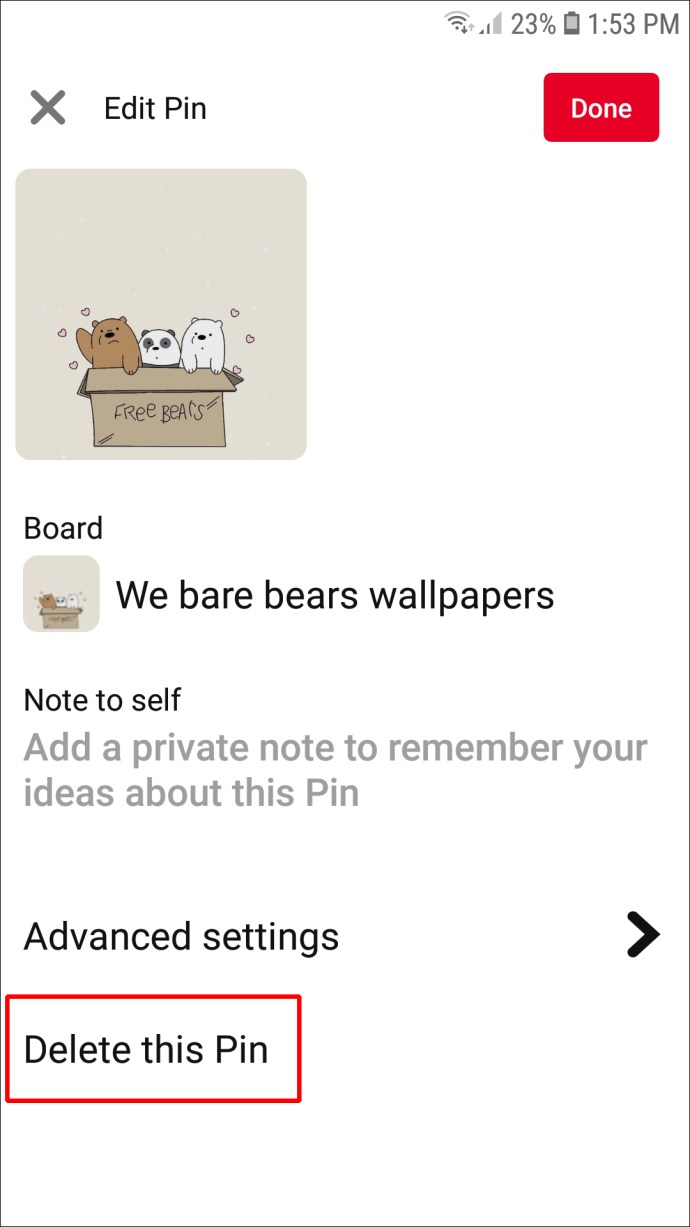
Cara Menghapus Banyak Pin Secara Massal
Anda dapat menghemat waktu membersihkan papan dengan menghapus pin secara massal. Berikut cara melakukannya di aplikasi seluler Pinterest:
- Luncurkan aplikasi Pinterest dan ketuk gambar profil Anda di sudut kanan bawah untuk mengakses papan Anda.
- Buka papan yang berisi pin yang ingin Anda hapus.
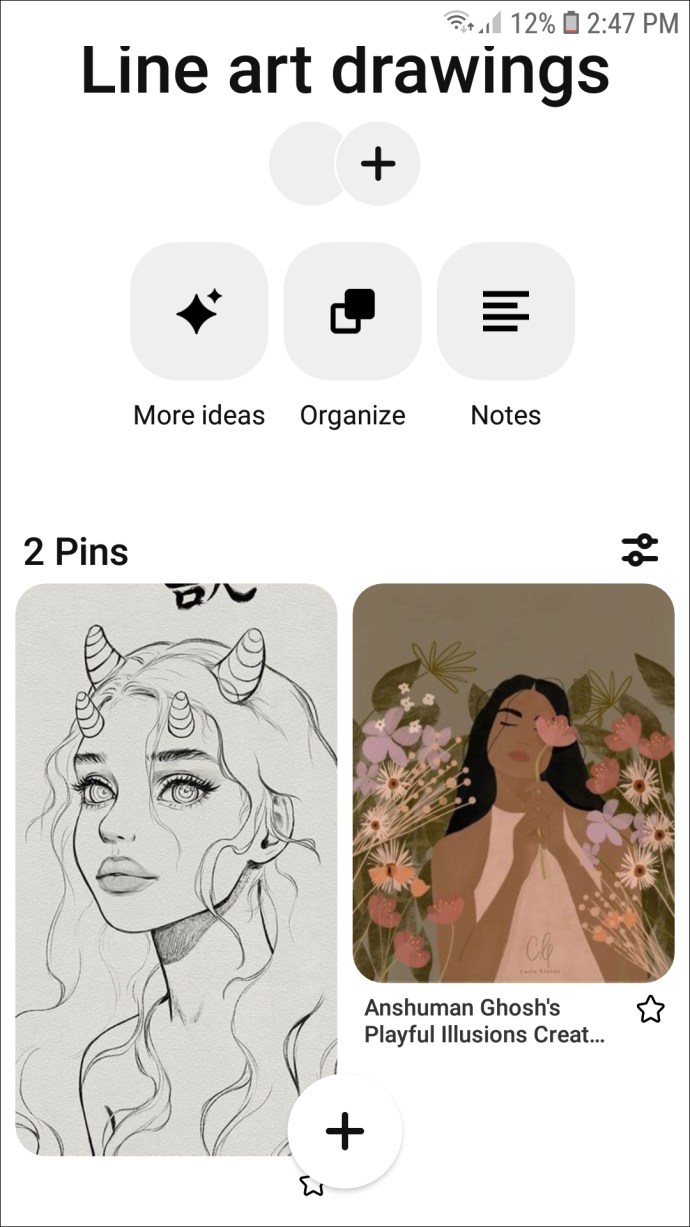
- Ketuk "Atur".
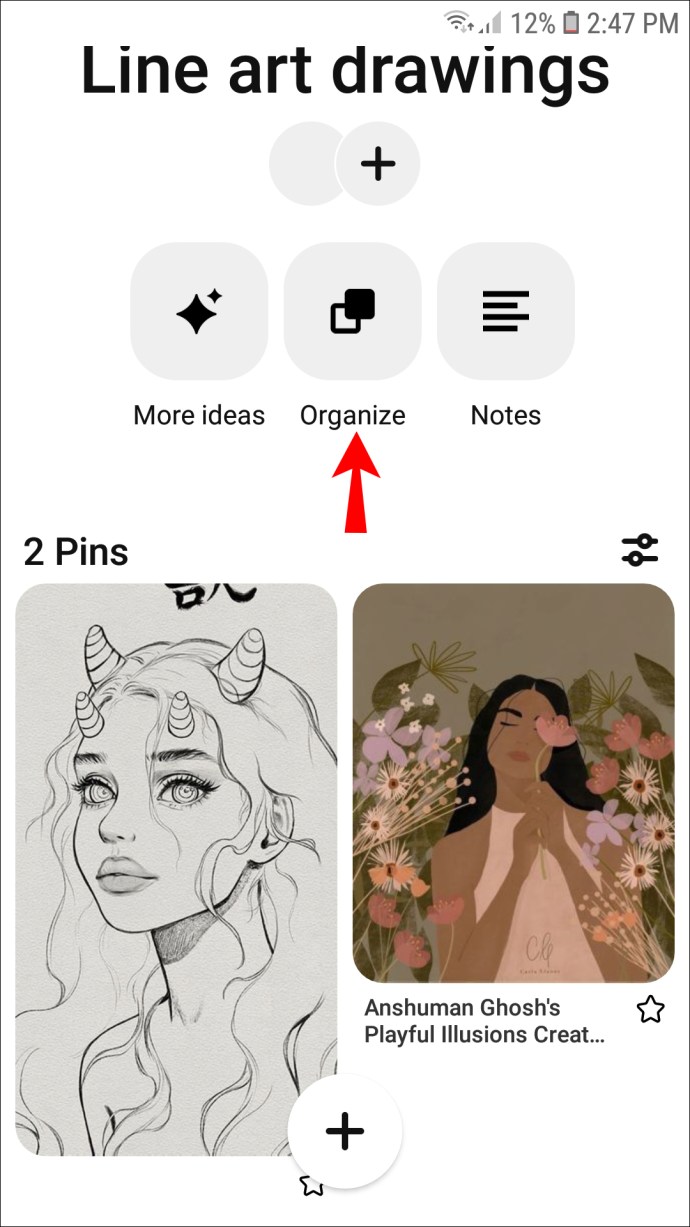
- Ketuk pin yang ingin Anda hapus. Tanda centang dan bingkai hitam akan muncul di sekitar pin yang dipilih.
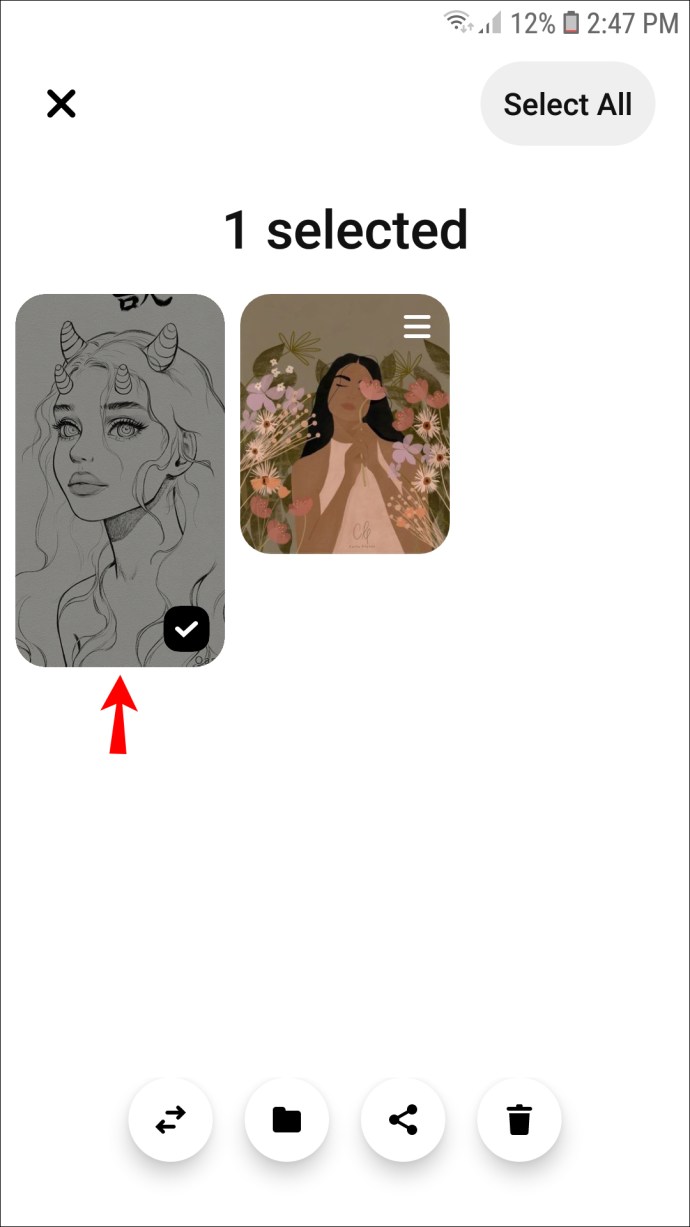
- Ketuk ikon tempat sampah yang terletak di bagian bawah layar Anda.
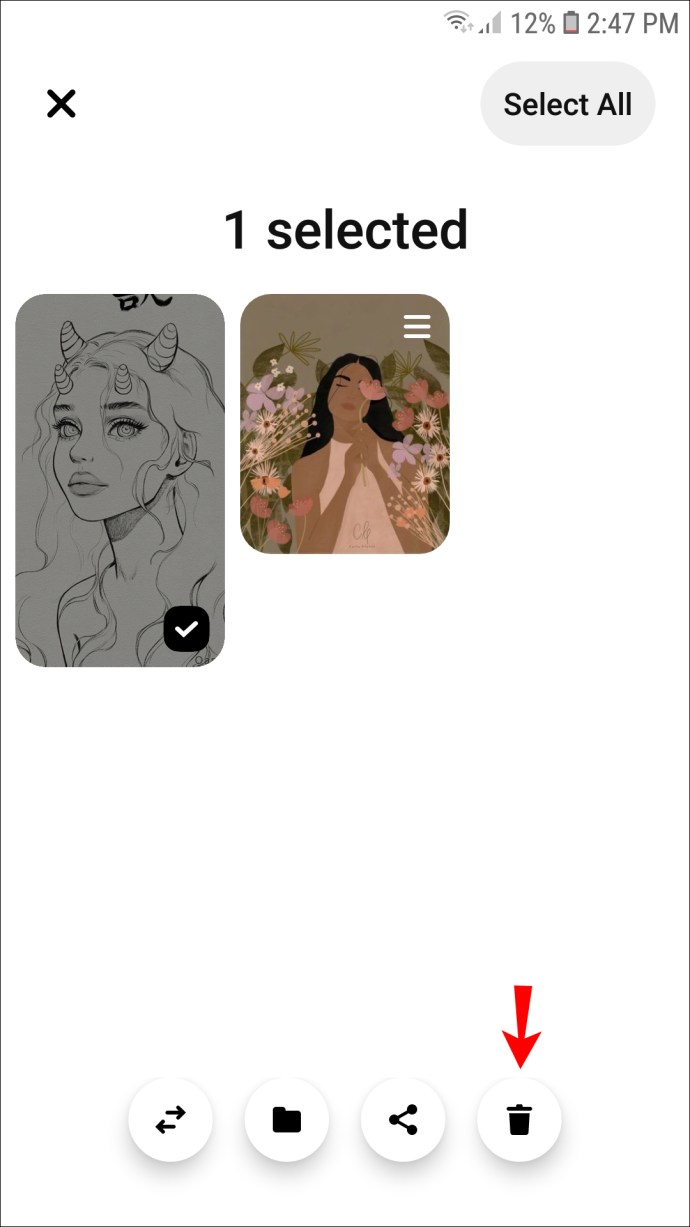
- Konfirmasikan dengan mengetuk "Hapus."
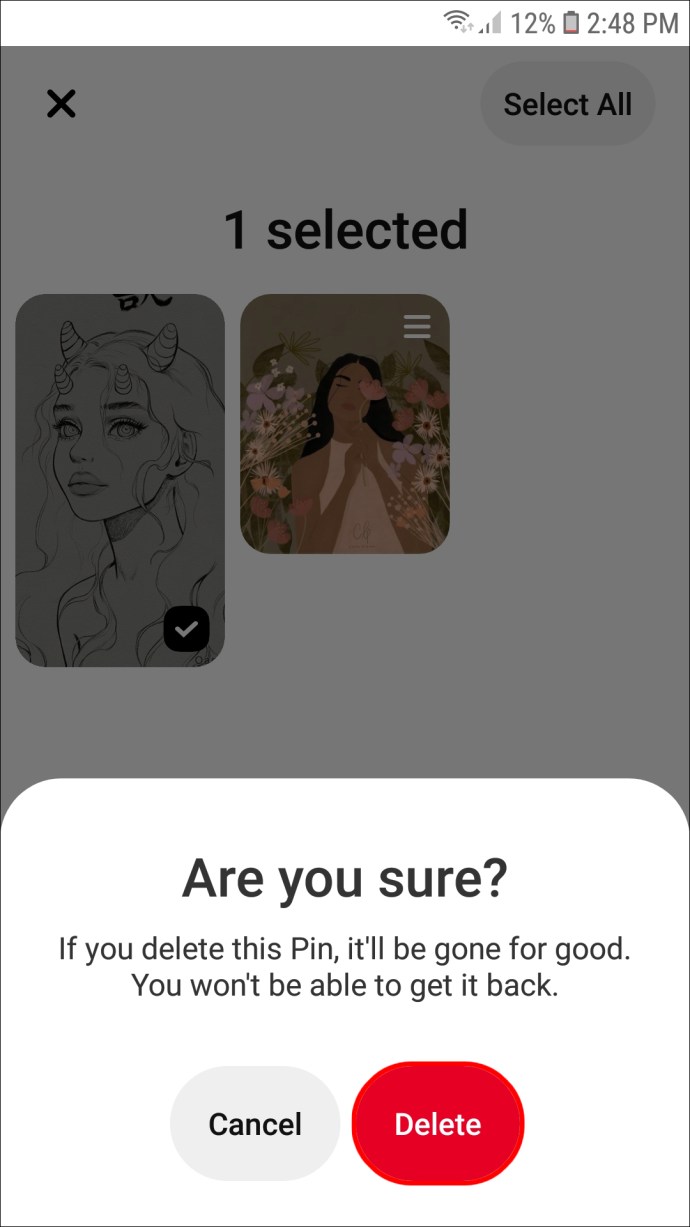
Versi browser Pinterest juga mendukung penghapusan pin massal. Ikuti langkah-langkah di bawah ini:
- Buka Pinterest dan masuk ke akun Anda.
- Klik ikon profil Anda di sudut kanan bawah untuk mengakses papan Anda.
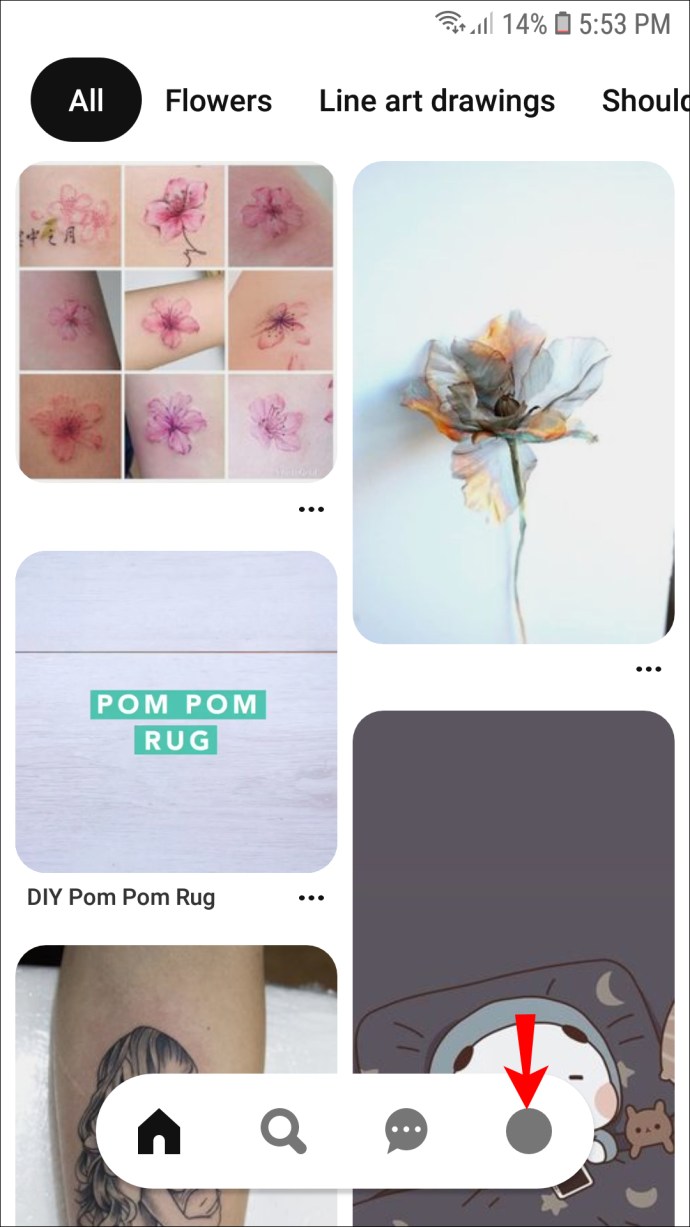
- Temukan papan yang berisi pin yang ingin Anda hapus dan buka.
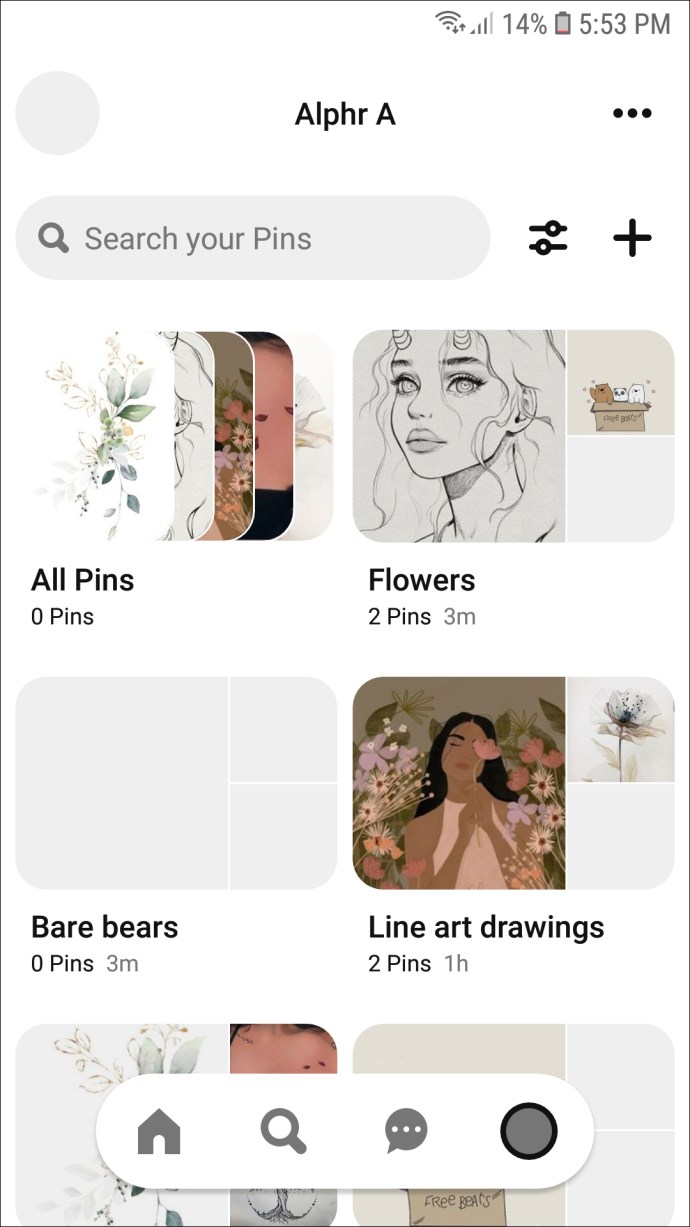
- Klik "Atur" di bagian atas papan.
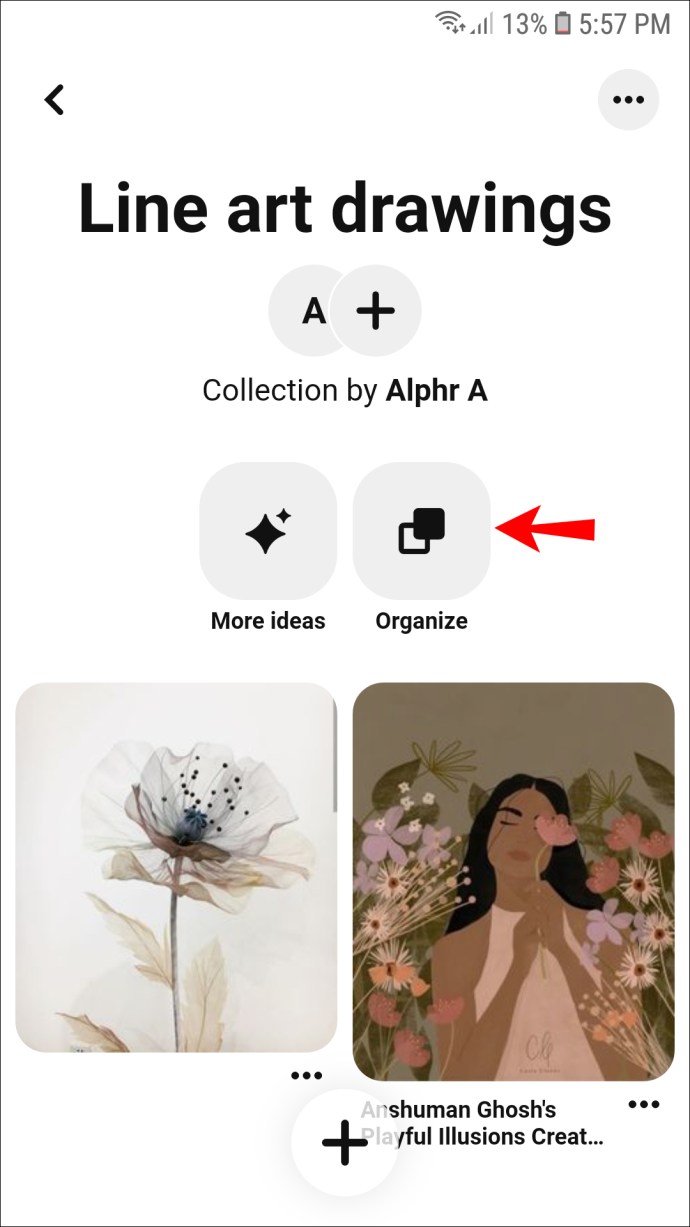
- Klik pin yang ingin Anda hapus. Tanda centang dan bingkai hitam akan muncul di sekitar pin yang dipilih.
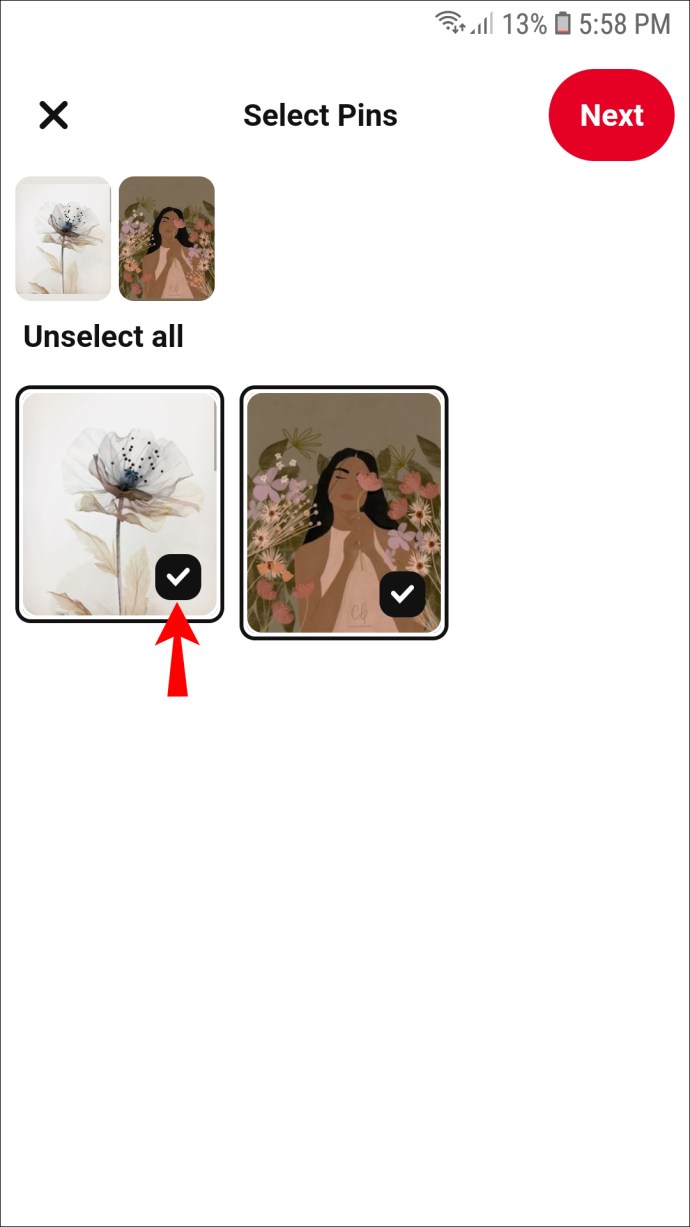
- Klik "Hapus" di bagian atas papan. Atau, klik "Pindahkan" untuk memindahkan pin ke papan lain.
- Klik "Hapus" lagi untuk mengonfirmasi.

Apakah Menghapus Pin yang Anda Buat Menghapusnya untuk Semua Orang?
Tidak, menghapus pin yang Anda buat hanya akan menghapusnya di papan Anda. Jika pengguna Pinterest lain menyimpan pin ke papan mereka, itu tidak akan terpengaruh. Menghapus konten sepenuhnya dari Pinterest saat ini tidak mungkin, jadi waspadalah dengan apa yang Anda posting.
Atur Pin Anda
Anda dapat membuat papan Pinterest Anda teratur dan rapi dengan beberapa langkah sederhana. Menjaga catatan dan item Anda dalam rangka adalah langkah pertama dalam memesan pikiran Anda. Ingatlah bahwa alih-alih menghapus pin secara permanen, Anda juga dapat memindahkannya ke lokasi lain atau mengedit informasi yang ada di dalamnya.
Apakah Anda ingin menghapus pin yang Anda buat secara permanen untuk semua pengguna? Bagikan pemikiran Anda di bagian komentar di bawah.